Samsung HT-H5530K User Manual [ru]

HT-H5530K
HT-H5550K
5.1-канальная система
домашних развлечений
Blu-ray™
(Домашний кинотеатр)
руководство пользователя
удивительные возможности
Благодарим вас за приобретение данного устройства Samsung.
Для получения наилучшего обслуживания зарегистрируйте
устройство по адресу:
www.samsung.com/register

Информация по Технике Безопасности
ВНИМАНИЕ!
ОПАСНОСТЬ ПОРАЖЕНИЯ ЭЛЕКТРИЧЕСКИМ
ВНИМАНИЕ! ВО ИЗБЕЖАНИЕ ПОРАЖЕНИЯ ЭЛЕКТРИЧЕСКИМ
ТОКОМ НЕ ОТКРЫВАЙТЕ КРЫШКУ (ИЛИ ЗАДНЮЮ ПАНЕЛЬ)
УСТРОЙСТВА. ВНУТРИ УСТРОЙСТВА ОТСУТСТВУЮТ ДЕТАЛИ,
РЕМОНТ КОТОРЫХ МОЖЕТ ВЫПОЛНЯТЬ ПОЛЬЗОВАТЕЛЬ.
ОБРАТИТЕСЬ К КВАЛИФИЦИРОВАННОМУ СПЕЦИАЛИСТУ.
•
Щели и отверстия в корпусе, а также в задней и
нижней части предназначены для обеспечения
необходимой вентиляции. Чтобы обеспечить надежную
работу данного устройства, а также защитить его от
перегрева, не перекрывайте эти щели и отверстия.
- Не устанавливайте данное устройство в замкнутом
- Не устанавливайте устройство вблизи или поверх
- Не следует ставить на устройство сосуды с водой
•
Не подвергайте данное устройство воздействию дождя и
не ставьте его рядом с водой (около ванной, раковины,
кухонной мойки или стирального бака, на влажной
поверхности, около бассейна и т. п.). Если в устройство
попадет влага, отсоедините его от электророзетки и
немедленно обратитесь к официальному дилеру.
•
В данном устройстве установлены батарейки. В
вашей местности могут действовать предписания по
надлежащей утилизации батареек с учетом экологических
требований. Для получения информации по утилизации
или переработке обратитесь в местные органы власти.
•
Не допускайте перегрузки сетевых розеток, адаптеров и
удлинительных шнуров, поскольку это может привести
к возгоранию или поражению электрическим током.
•
Проложите кабели питания таким образом, чтобы
на них нельзя было случайно наступить или зажать
предметами, помещенными на них или рядом
с ними. Следует уделить особое внимание тем
местам, в которых шнуры соединяются с вилками,
электрическими розетками или выходят из устройства.
•
Для обеспечения защиты данного устройства от
удара молнии или в период длительного хранения в
отключенном состоянии отсоединяйте его от сетевой
розетки, а также отсоединяйте кабельную систему.
Это обеспечит защиту устройства от удара молнии и
скачков напряжения в электросети.
•
Прежде чем подсоединять кабель питания переменного
тока к разъему адаптера постоянного тока, убедитесь в
том, что значение напряжения, указанное на адаптере
постоянного тока, соответствует напряжению в
местной электросети.
•
Ни в коем случае не вставляйте металлические предметы
в открытые части на данном устройстве. При этом
возникает опасность поражения электрическим током.
ТОКОМ! НЕ ОТКРЫВАТЬ!
пространстве, например в книжном шкафу или
во встроенной мебели, если не обеспечивается
надлежащая вентиляция.
радиатора, нагревателя или в местах, подверженных
воздействию прямых солнечных лучей.
(вазы и т. п.). Попадание воды может привести к
возгоранию или поражению электрическим током.
Этот символ свидетельствует о наличии
•
Во избежание поражения электрическим током
не прикасайтесь к внутренним компонентам
устройства. Вскрывать устройство разрешается только
квалифицированному специалисту.
•
Убедитесь, что шнур питания надежно зафиксирован в
розетке. При отсоединении кабеля питания от розетки
держитесь за вилку. При отключении устройства от
сети, никогда не тяните за сам кабель. Не прикасайтесь
к кабелю питания мокрыми руками.
•
Если устройство работает неправильно, например,
появились необычные звуки или запах, немедленно
отключите его от розетки и обратитесь к официальному
дилеру или в сервисный центр.
•
Обслуживание корпуса.
- Перед подключением других компонентов к данному
устройству обязательно выключите их.
- При перемещении устройства из холодного места
сразу в теплое на рабочих деталях и линзах может
образоваться конденсат, что может привести к
сбоям при воспроизведении дисков. В этом случае
отключите устройство от розетки, подождите два часа,
а затем подключите кабель питания к розетке. Затем
вставьте диск и повторите попытку воспроизведения.
•
Обязательно отключайте кабель питания от электророзетки,
когда устройство длительное время не используется или
вы уезжаете из дома на продолжительное время (особенно
если в это время дома остаются дети, пожилые люди или
лица с ограниченными способностями).
- Накопившаяся пыль может привести к поражению
электрическим током, утечке тока или возгоранию
вследствие искрения, нагревания кабеля питания
или нарушения изоляции на нем.
•
Если устройство планируется устанавливать в сильно
запыленных помещениях, а так же в помещениях,
подверженных резким колебаниям температуры, воздействию
высокой влажности, химических веществ, и в тех случаях,
когда планируется круглосуточная эксплуатация устройства
(например, в аэропортах, железнодорожных вокзалах и т.
д.) обратитесь в авторизированный сервисный центр за
необходимой информацией по установке. В противном
случае изделию может быть причинен серьезный ущерб.
•
Используйте только правильно заземленную вилку и
розетку.
- Неправильное заземление может привести к
поражению электрическим током или повреждению
оборудования. (Только для оборудования класса 1.)
•
Для полного отключения устройства следует отключить
его от сетевой розетки. Поэтому сетевая розетка и вилка
кабеля питания устройства должны быть всегда доступны.
•
Не позволяйте детям висеть на устройстве.
внутри устройства высокого напряжения.
Любой контакт с деталями внутри
устройства представляет опасность.
Этот символ обозначает, что к
устройству прилагается важный
документ, касающийся основных
операций и технического обслуживания.
2 - Pyccкий

• Храните принадлежности (батарейки и т.д.) в
недоступном для детей месте.
• Не устанавливайте устройство на неустойчивую
поверхность, например непрочную полку,
наклонный пол или поверхность, подверженную
вибрации.
• Старайтесь не уронить и не ударять устройство.
При повреждении устройства отсоедините кабель
питания и обратитесь в сервисный центр.
• Перед очисткой устройства отсоедините кабель
питания от электрической розетки и протрите
устройство мягкой сухой тканью. Не используйте
какие-либо химические вещества, такие как
воск, бензол, спирт, разбавители, инсектициды,
освежители воздуха, смазочные или моющие
вещества. Это может привести к внешнему
повреждению устройства или стиранию надписей
на нем.
• Не подвергайте это устройство воздействию воды.
Не ставьте на устройство предметы, заполненные
жидкостью, например вазы.
• Не бросайте батареи в огонь.
• Не следует подключать несколько электроприборов
к одной розетке. Перегрузка может привести к
перегреву и возгоранию.
• В случае замены батарей в пульте дистанционного
управления на батареи неправильного типа
существует опасность взрыва. Для замены
используйте только аналогичные батареи.
ПРЕДУПРЕЖДЕНИЕ
• ВО ИЗБЕЖАНИЕ ВОЗГОРАНИЯ НИКОГДА
НЕ РАСПОЛАГАЙТЕ СВЕЧИ И ДРУГИЕ
ИСТОЧНИКИ ОТКРЫТОГО ОГНЯ РЯДОМ С
ДАННЫМ ИЗДЕЛИЕМ.
ЛАЗЕРНЫЙ ПРОДУКТ КЛАССА 1
Данный продукт классифицируется как ЛАЗЕРНЫЙ
продукт КЛАССА 1.
Использование элементов управления, настройки
или выполнение процедур, не указанных в
данном руководстве, может привести к опасному
радиоактивному облучению.
ВНИМАНИЕ!
• ОПАСНОСТЬ НЕВИДИМОГО ЛАЗЕРНОГО
РАДИОИЗЛУЧЕНИЯ ПРИ ОТКРЫТИИ И ПОВРЕЖДЕНИИ
ФИКСАТОРОВ. ИЗБЕГАЙТЕ ВОЗДЕЙСТВИЯ
РАДИОИЗЛУЧЕНИЯ.
CLASS 1 LASER PRODUCT
KLASSE 1 LASER PRODUKT
LUOKAN 1 LASER LAITE
KLASS 1 LASER APPARAT
PRODUCTO LÁSER CLASE 1
Меры предосторожности при
использовании функции 3D
ВАЖНЫЕ СВЕДЕНИЯ ПО ОХРАНЕ ЗДОРОВЬЯ И
БЕЗОПАСНОСТИ ПРИ ПРОСМОТРЕ 3D-ИЗОБРАЖЕНИЙ.
Прежде чем использовать функцию 3D, прочтите и
уясните следующие сведения по безопасности.
•
Некоторые люди могут испытывать дискомфорт во время
просмотра телевизоров 3D, например головокружение,
тошноту и головные боли. Если у вас появится один из
подобных симптомов, прекратите просмотр телевизора
3D, снимите очки 3D Active Glasses и отдохните.
•
Просмотр трехмерных изображений в течение
продолжительного времени может приводить к
усталости глаз. Если вы почувствуете усталость глаз,
прекратите просмотр 3D телевизора, снимите очки 3D
Active Glasses и отдохните.
•
Взрослые должны часто проверять состояние детей,
использующих функцию 3D. Если они пожалуются
на зрительное утомление, головные боли,
головокружение или тошноту, немедленно прекратите
просмотр телевизора 3D и дайте детям отдохнуть.
•
Не используйте очки 3D Active Glasses не по
назначению (например, как очки для коррекции
зрения, солнечные или защитные очки и т.д.)
•
Не включайте просмотр с функцией 3D и не используйте
очки 3D Active Glasses, когда ходите по комнате.
Использование функции 3D или очков 3D Active Glasses
во время перемещения по комнате может привести
к серьезным травмам вследствие столкновения с
различными предметами, спотыкания и/или падения.
•
Для просмотра 3D-содержимого подключите
3D-устройство (AV-ресивер или телевизор,
поддерживающий функцию 3D) к порту HDMI OUT данного
устройства с помощью высокоскоростного кабеля HDMI.
Перед просмотром 3D-содержимого наденьте 3D-очки.
•
Данное устройство выводит трехмерный сигнал только
через кабель HDMI, подключенный к порту HDMI OUT.
•
Разрешение видео в режиме воспроизведения 3D
фиксированное и соответствует разрешению исходного
трехмерного видео. Разрешение изменить невозможно.
•
Некоторые функции, такие как BD Wise или настройка
размера или разрешения экрана, могут работать
неправильно в режиме воспроизведения 3D.
•
Для правильного воспроизведения трехмерного сигнала
необходимо использовать высокоскоростной кабель HDMI.
•
При просмотре 3D-изображений следует находиться от
телевизора на расстоянии, в три и более раза превышающем
ширину его экрана. Например, от экрана с диагональю 46
дюймов (1,17 м) следует находиться на расстоянии 3,5 м.
•
Для получения наилучших 3D-изображений следует
установить экран, на котором воспроизводится
3D-видео, на уровне глаз.
•
При подключении данного устройства к некоторым
3D-устройствам трехмерный эффект может работать
неправильно.
•
Данное устройство не поддерживает преобразование
содержимого в формате 2D в формат 3D.
•
“Blu-ray 3D” и логотип “Blu-ray 3D” являются товарными
знаками Blu-ray Disc Association.
Информация по Технике Безопасности
3 - Pyccкий
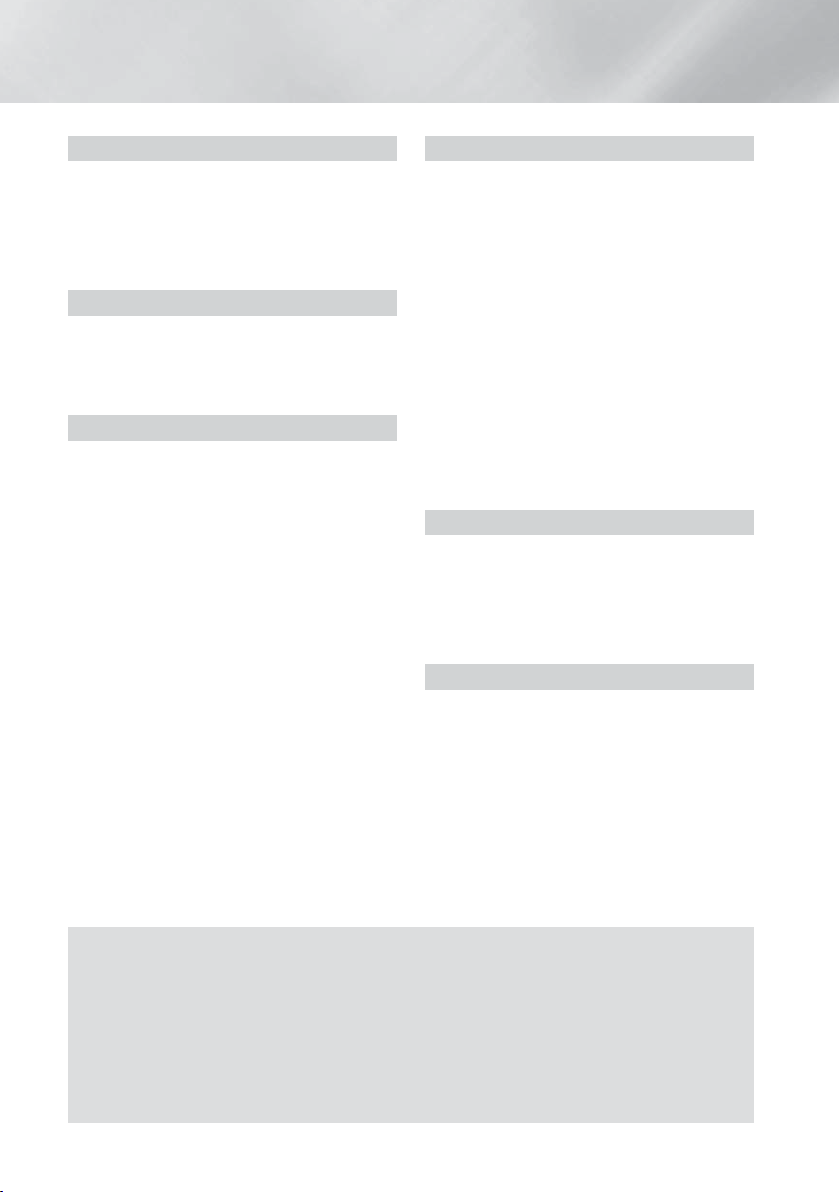
Содержание
НАЧАЛО РАБОТЫ
5 Принадлежности
5 Компоненты громкоговорителей
6 Передняя панель
6 Задняя панель
7 Пульт дистанционного управления
ПОДКЛЮЧЕНИЯ
8 Подключение громкоговорителей
11 Подключение к телевизору и внешним
устройствам
12 Подключение к сетевому маршрутизатору
НАСТРОЙКА
13 Начальная настройка
14 Обзор начального экрана
14 Доступ к экрану Настройки
15 Настройки
18 Настройка сети
21 Прямое подключение Wi-Fi
22 Обновление ПО
23 Настройка DLNA
ВОСПРОИЗВЕДЕНИЕ СОДЕРЖИМОГО
24 Переключение устройств-источников
24 Воспроизведение коммерческих дисков
24 Воспроизведение диска с содержимым,
записанным пользователем
25 Воспроизведение файлов на устройстве USB
26 Управление воспроизведением видео
27 Воспроизведение предварительно записанных
коммерческих аудио-дисков
28 Управление воспроизведением музыки
29 Воспроизведение фотографий
30 Прослушивание радиоприемника
30 Использование функции караоке
31 Использование технологии Bluetooth
33 Использование кнопок для спецэффектов на
пульте дистанционного управления
СЕТЕВЫЕ СЛУЖБЫ
34 Использование BD-LIVE™
34 Использование технологии DLNA
34 Приложения
35 Использование функции “Opera TV Store”
35 Screen Mirroring
ПРИЛОЖЕНИЕ
37 Дополнительная информация
38 Совместимость дисков и форматов
43 Поиск и устранение неисправностей
46 Технические характеристики
48 Лицензии
Рисунки и иллюстрации в данном руководстве пользователя представлены только для справки.
Они могут отличаться от реального внешнего вида устройства.
Плата за обслуживание может взиматься в следующих случаях:a.
a. Если вы вызовете специалиста, и он не обнаружит неисправность устройства (это возможно,
если вы не прочитали настоящее руководство)
b. Если вы передадите устройство в ремонтный центр, и его специалисты не обнаружат
неисправность (если вы не прочитали настоящее руководство).
Размер этой платы будет сообщен вам перед тем, как сотрудник компании выедет на место.
4 - Pyccкий
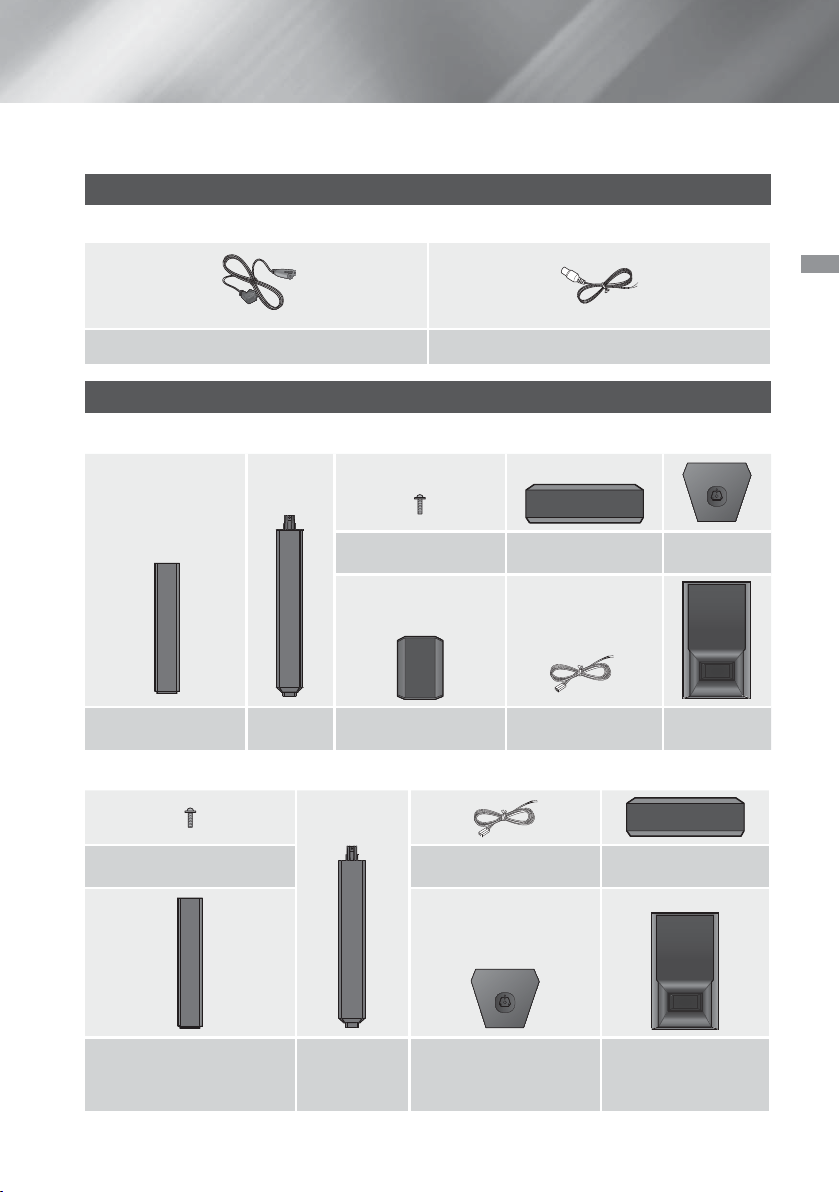
Начало Работы
Проверьте наличие входящих в комплект принадлежностей и компонентов громкоговорителей, которые
перечислены или изображены ниже.
Принадлежности
• Пульт дистанционного управления • Руководство пользователя • Батареи
Кабель питания FM-антенна
Компоненты громкоговорителей
HT-H5530K
Винт (5x20) x 8
Фронтальный
громкоговоритель x 2
HT-H5550K
Подставка
x 2
Громкоговоритель
объемного звучания x 2
Начало Работы
Центральный
громкоговоритель
Кабель
громкоговорителя x 6
Основание
подставки x 2
Сабвуфер
Винт (5x20) x 16
Фронтальный
громкоговоритель x 2/
Громкоговоритель
объемного звучания x 2
Кабель
громкоговорителя x 6
Подставка x 4 Основание подставки x 4 Сабвуфер
Центральный
громкоговоритель
5 - Pyccкий
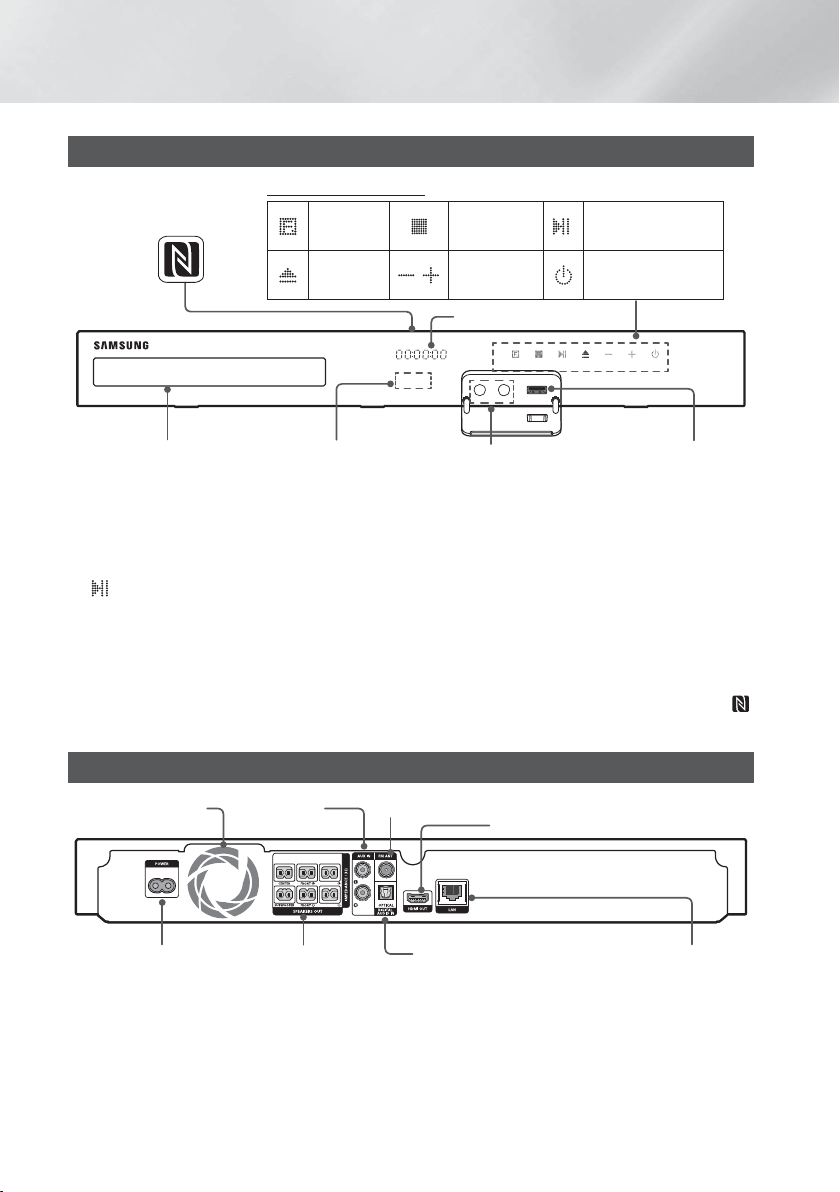
Начало Работы
5V 0.5A
MIC 2MIC 1
SURROUND
SURROUND
Передняя панель
ЗНАЧКИ НА ДИСПЛЕЕ
NFC
ФУНКЦИЯ
ОТКРЫТЬ/
ЗАКРЫТЬ
СТОП
РЕГУЛЯТОР
ГРОМКОСТИ
ВОСПРОИЗВЕДЕНИЕ/
ПАУЗА
ПИТАНИЕ
ЛОТОК ДЛЯ ДИСКА
Следите за тем, чтобы дети не прикасались к поверхности работающего устройства. Она может быть
✎
горячей.
Для обновления программного обеспечения данного устройства через гнездо USB следует
✎
использовать флэш-диск USB.
При отображении меню диска Blu-ray не удастся начать воспроизведение фильма нажатием кнопки
✎
/6 на самом устройстве или пульте дистанционного управления. Для воспроизведения фильма в
меню диска следует выбрать “Воспроизведение фильма” или “Пуск” и нажать кнопку E.
При использовании Интернета или воспроизведении содержимого с устройства USB на телевизоре нельзя
✎
выбрать режимBD/DVD с помощью кнопки
или остановите содержимое, воспроизводимое на телевизоре, и после выберите режим BD/DVD.
Перед использованием функции караоке подключите микрофон к разъему.
✎
Для использования функции NFC соотнесите совместимое устройство-источник Bluetooth с меткой
✎
на верхней панели устройства (см. стр. 32).
ДАТЧИК ПРИЕМА СИГНАЛА ПУЛЬТА
ДИСТАНЦИОННОГО УПРАВЛЕНИЯ
FUNCTION. Чтобы выбрать режим BD/DVD, закройте Интернет
ДИСПЛЕЙ
ГНЕЗДО MIC
USB
Задняя панель
ОХЛАЖДАЮЩИЙ
ВЕНТИЛЯТОР
РАЗЪЕМ
AUX IN
* FM-АНТЕННА
РАЗЪЕМ HDMI OUT
ШНУР ПИТАНИЯ РАЗЪЕМ LAN ВХОД ВНЕШНЕГО ЦИФРОВОГО
* Подключение FM-антенны
1. Подключите прилагаемую FM-антенну к гнезду FM ANT.
2. Плавно перемещайте антенный провод, пока не найдете место с хорошим приемом сигнала, затем
закрепите его на стене или другой жесткой поверхности.
Для хорошей вентиляции необходимо обеспечить как минимум 10 см свободного пространства со всех
✎
сторон домашнего кинотеатра. Не закрывайте охлаждающий вентилятор или вентиляционные отверстия.
Это устройство не принимает сигналы радиостанций в диапазоне AM.
✎
ВЫХОДНЫЕ РАЗЪЕМЫ
ГРОМКОГОВОРИТЕЛЕЙ
6 - Pyccкий
АУДИО (ОПТИЧЕСКИЙ)
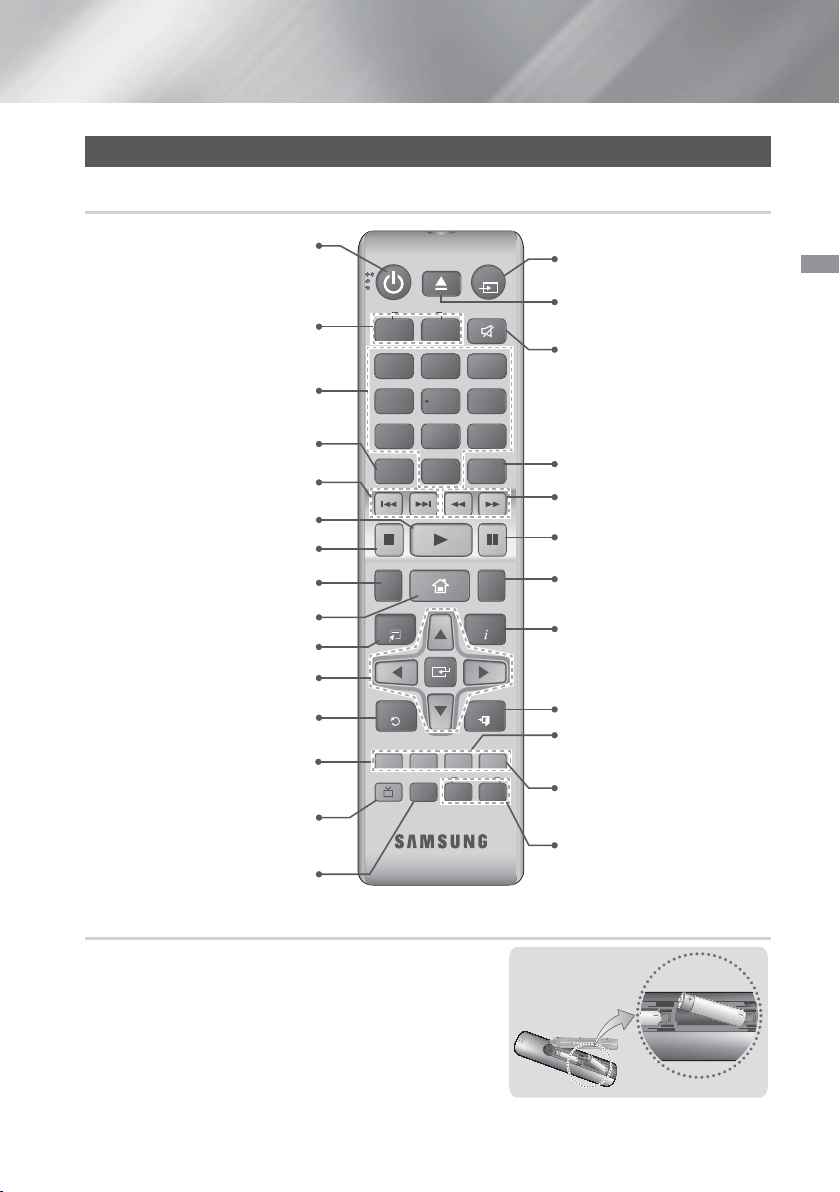
Пульт дистанционного управления
Знакомство с пультом дистанционного управления
Включение и выключение
устройства.
FUNCTION
Регулировка громкости.
Цифровые кнопки для
настройки параметров.
Нажмите эту кнопку для просмотра
меню диска.
Кнопки для перехода назад или
вперед.
VOLUME
-
1
4
7
DISC MENU TITLE MENU
MUTE
+
2
3
56
89
POPUP
0
Кнопка для воспроизведения диска
или файлов.
Остановка воспроизведения диска
(управление громкостью, уровнем эхо
Включение функции караоке
и тональностью микрофона).
или файла.
Переход к начальному экрану.
KARAOKE HOME
TOOLS
REPEAT
INFO
Нажмите эту кнопку для
использования меню Tools (Сервис).
Выбор элементов меню и изменение
значений параметров.
Возврат к предыдущему меню.
Эти кнопки используются для выбора
как элементов меню устройства, так
и функций диска Blu-ray.
Нажмите эту кнопку для вывода
RETURN
ABCD
DPS/EQTV SOUND
TUNER
MEMORY
DOWN
EXIT
MO/ST
TUNING
UP
аудиосигнала через громкоговоритель
домашнего кинотеатра или телевизора
(см. стр. 33).
Выбор необходимого аудиорежима
DSP/EQ.
Установка батарей в пульт дистанционного управления
Убедитесь, что полюса “+” и “-” батарей соответствуют
✎
полюсам на рисунке внутри отсека.
При обычных условиях эксплуатации срок службы батарей
✎
составляет примерно один год.
Пульт дистанционного управления можно использовать
✎
на расстоянии приблизительно 7 метров от устройства по
прямой линии.
Размер батарей: AAA
Выбор режима домашнего
кинотеатра (BD/DVD, D. IN,
AUX и т. д.).
Открытие и закрытие лотка для
диска.
Временное отключение звука.
Открытие всплывающего
меню/меню заголовков.
Кнопки для поиска назад или
вперед.
Нажмите эту кнопку, чтобы
приостановить воспроизведение.
Эта кнопка используется для повтора
воспроизведения заголовка, раздела,
дорожки или диска.
Эта кнопка используется для
отображения информации о
воспроизведении во время
воспроизведения диска Blu-ray/
DVD или файла.
Кнопка выхода из меню.
Эта кнопка используется для
установки предварительно
заданной радиочастоты.
Эта кнопка используется для
выбора режима МОНО или СТЕРЕО
при прослушивании передач.
Поиск действующих FM-станций
и изменение каналов.
Начало Работы
7 - Pyccкий
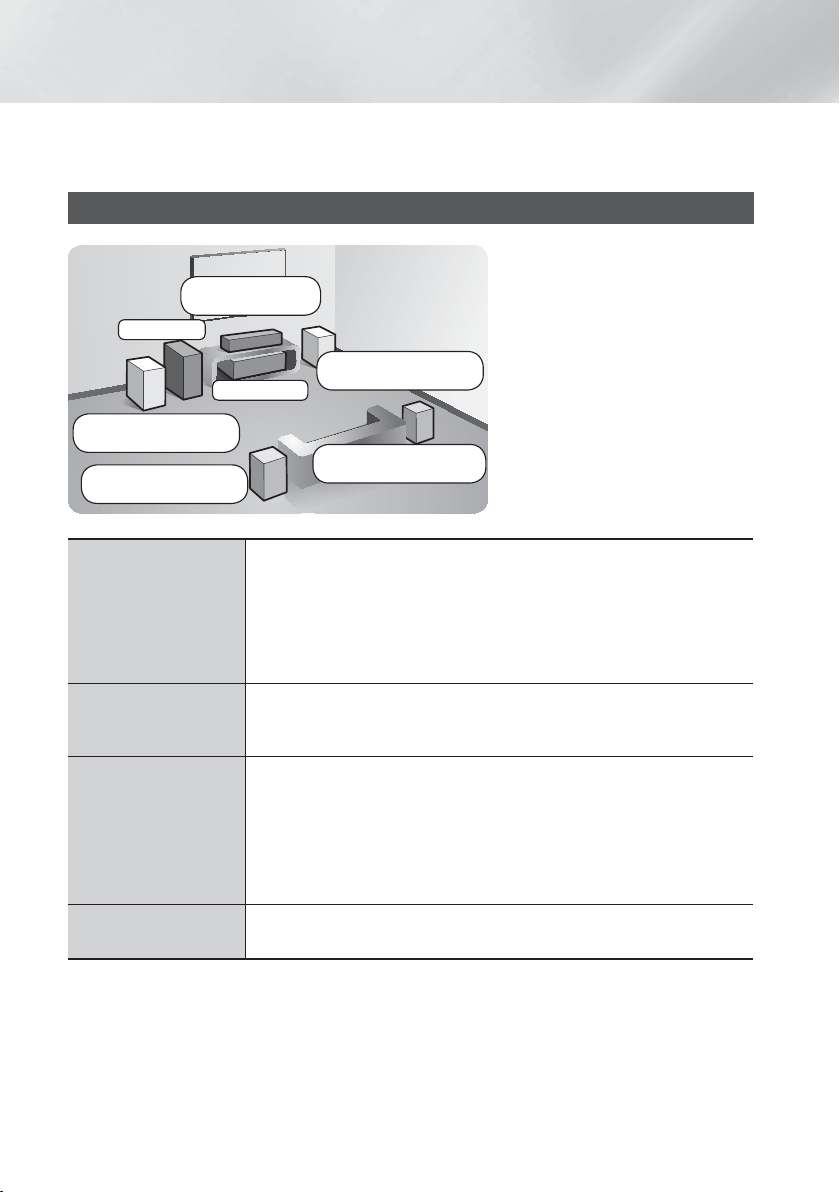
Подключения
В этом разделе описаны различные методы подключения устройства к внешним компонентам. Прежде чем
перемещать или устанавливать устройство, обязательно выключите его и отсоедините кабель питания.
Подключение громкоговорителей
Расположение устройства
Центральный
громкоговоритель
Сабвуфер
Фронтальный
громкоговоритель (Л)
Громкоговоритель
объемного звучания (Л)
Фронтальные
громкоговорители
Фронтальный
Устройство
Установите громкоговорители напротив места прослушивания, расположив
их под углом примерно 45° по отношению к слушателю. Расположите
фронтальные громкоговорители таким образом, чтобы их высокочастотные
динамики находились на высоте прослушивания. Выровняйте передние
панели фронтальных громкоговорителей с передней панелью центрального
громкоговорителя или расположите их немного впереди центрального
громкоговорителя.
громкоговоритель (П)
Громкоговоритель
объемного звучания (П)
Установите устройство на подставку,
полку или под подставку для
телевизора.
Выбор местоположения для
прослушивания
Расстояние между слушателем и
экраном телевизора должно в 2,5
– 3 раза превышать размер экрана.
Например, от экрана с диагональю
46 дюймов (1,17 м) следует
находиться на расстоянии 2,92 – 3,5
м.
Центральный
громкоговоритель
Громкоговорители
объемного звучания
Сабвуфер
* Внешний вид громкоговорителей может отличаться от изображенных в настоящем
руководстве.
* Найдите соответствующие кабели громкоговорителей по цветовой маркировке на задней
стороне громкоговорителей и подключите их к разъемам того же цвета. Более подробные
инструкции см. на стр. 9.
Центральный громкоговоритель рекомендуется устанавливать на той же
высоте, что и фронтальные громкоговорители. Кроме того, его можно
расположить непосредственно над или под телевизором.
Расположите эти громкоговорители по сторонам от места прослушивания.
Если недостаточно места, расположите эти громкоговорители напротив
друг друга. Расположите их так, чтобы они находились на 60 – 90 см выше
уровня ушей слушателя, направив их слегка вниз.
* В отличие от фронтальных и центрального громкоговорителей
громкоговорители объемного звучания в основном используются для
воспроизведения звуковых эффектов. Звук из них выводится непостоянно.
Расположение сабвуфера не является таким критичным. Он может
располагаться в любом месте.
8 - Pyccкий
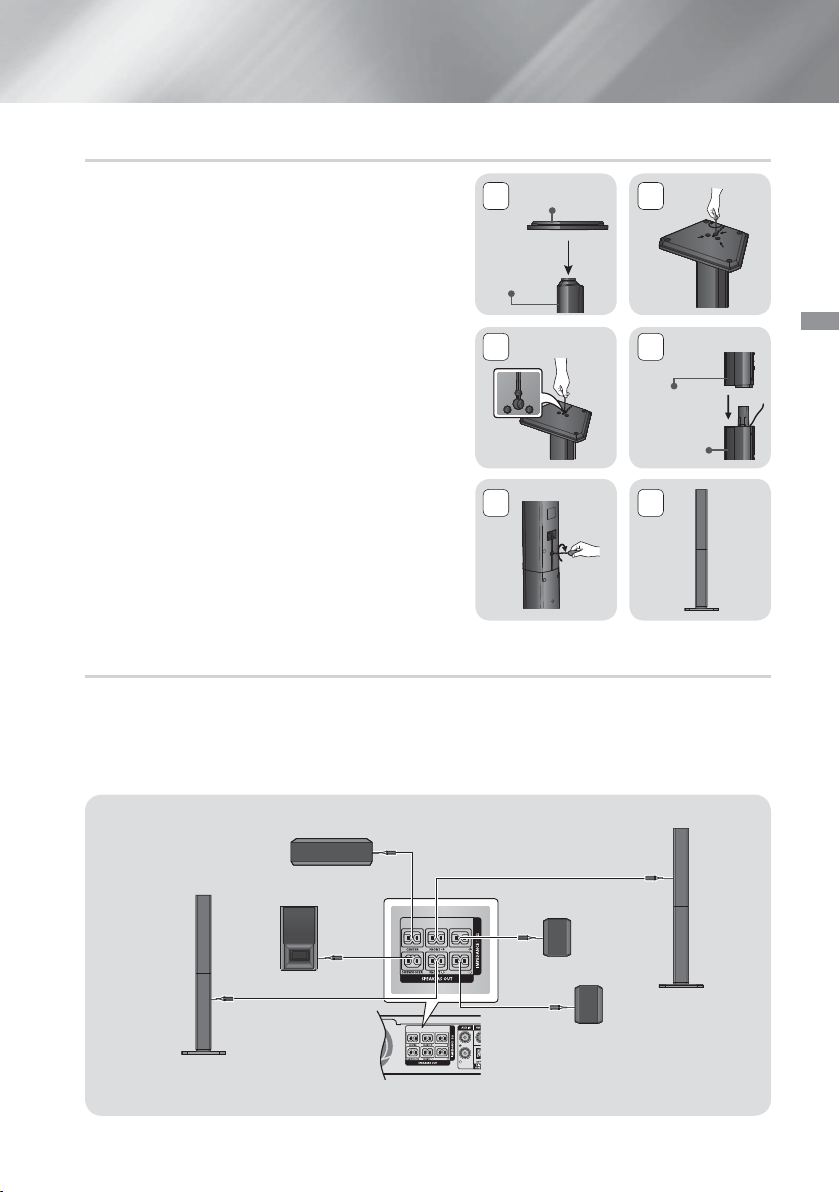
Установка громкоговорителей на высокую подставку
SURROUND
SURROUND
SURROUND
SURROUND
* Только для HT-H5530K – фронтальные
громкоговорители
Основание
подставки
2 1
* Только для HT-H5550K – фронтальные
громкоговорители/громкоговорители
объемного звучания
1. Переверните основание подставки нижней стороной
вверх и прикрепите к подставке.
2. Вверните винты в 3 отмеченных отверстия с помощью
отвертки.
3. Выпрямите прилагающийся провод громкоговорителя в
направлении силы тяжести и вставьте его в отверстие,
расположенное в центре основания подставки.
4. Закрепите громкоговоритель сверху на собранной
подставке.
5. Вставьте винт в отверстие с задней стороны
громкоговорителя и закрутите с помощью отвертки
в направлении по часовой стрелке, как показано на
рисунке. Затем подключите кабель громкоговорителя.
6. Внешний вид после установки громкоговорителя.
Повторите эти действия, чтобы установить другой
громкоговоритель.
Подставка
4 3
Громкоговоритель
Подставка
5 6
Подключения кабелей громкоговорителей
1. Найдите соответствующий набор кабелей для каждого громкоговорителя по цвету разъемов на
наборах кабелей и цветной метки снизу каждого громкоговорителя.
2. Выполните подключение кабелей каждого громкоговорителя к разъемам на задней панели
устройства, учитывая цвета разъемов и гнезд громкоговорителей.
Для HT-H5530K
Подключения
Центральный громкоговоритель
громкоговоритель (Л)
Сабвуфер
Фронтальный громкоговоритель (П)
* Инструкции по установке громкоговорителей для модели HT-H5550K см. на стр. 5.
9 - Pyccкий
Громкоговоритель
объемного звучания (Л)
Громкоговоритель
объемного звучания (П)
Фронтальный
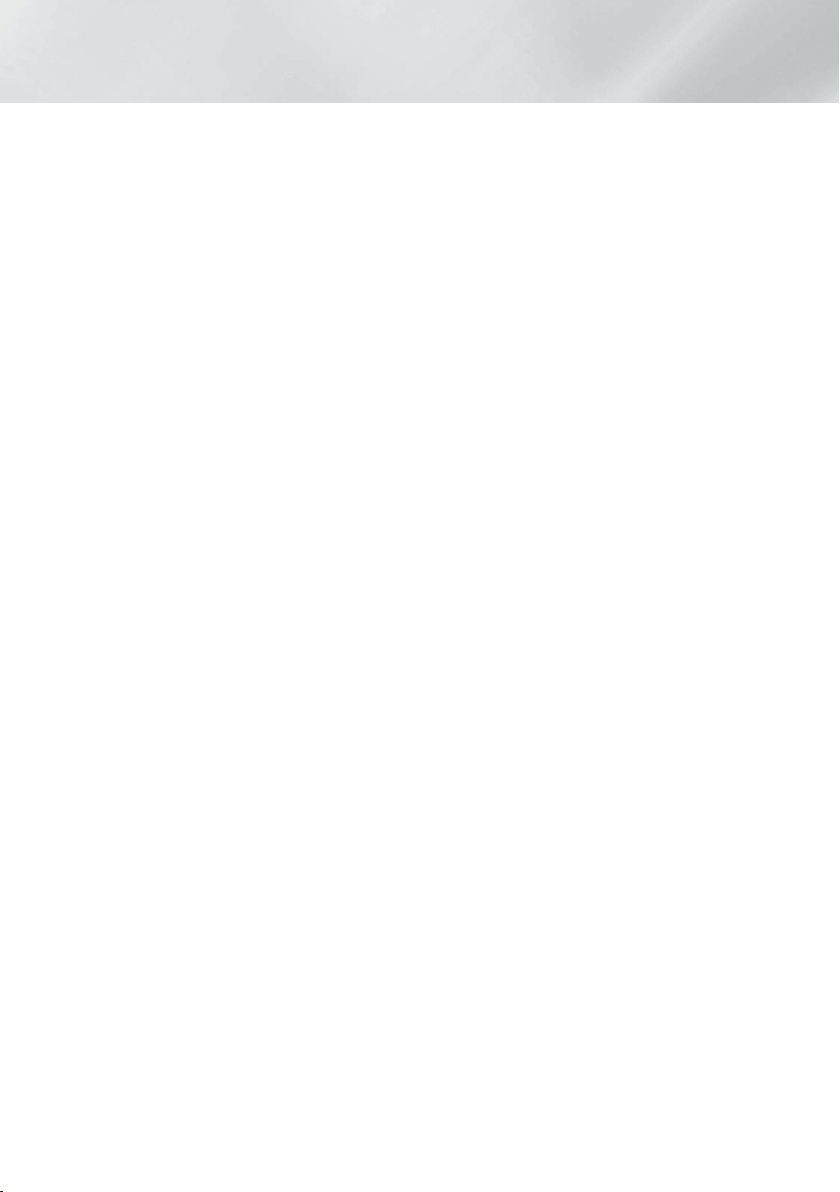
Подключения
При установке громкоговорителя рядом с телевизором под влиянием магнитного поля цвета на экране
✎
могут быть искажены.
При использовании устройства рядом с микроволновой печью, платой беспроводной локальной сети,
✎
устройством Bluetooth или другим устройством, работающим на этой же частоте (2,4-5,8 ГГц), из-за
помех возможно пропадание звука в громкоговорителе.
| ВНИМАНИЕ |
Если вы планируете установить громкоговорители на стене, надежно вверните винты или штифты (не
входят в комплект поставки) в стену в необходимом месте и затем, используя специальное отверстие
на задней стороне громкоговорителей, аккуратно навесьте их на эти винты или штифты.
Не разрешайте детям играть с громкоговорителями или рядом с ними. В случае падения
громкоговорителя дети могут получить травму.
При подключении проводов громкоговорителей к разъемам громкоговорителей соблюдайте
полярность (+/ -).
Поместите сабвуфер в недоступном для детей месте, чтобы они не могли засунуть в отверстие
сабвуфера руки или какие-либо предметы.
Не вешайте сабвуфер на стену, используя для этого отверстие сабвуфера.
10 - Pyccкий

Подключение к телевизору и внешним устройствам
SURROUND
SURROUND
Красный
R
Белый
W
Способ 1 Способ 2
Подключения
Внешние
устройства
AUDIO OUT
OPTICAL OUT
HDMI IN
Подключение к телевизору
Подключите кабель HDMI (не входит в комплект) к выходу HDMI OUT на задней панели устройства и
входу HDMI IN на телевизоре. Если телевизор поддерживает функцию ARC, звук телевизора можно
воспроизводить с домашнего кинотеатра только с помощью подключения данного кабеля. Для получения
дополнительной информации см. стр. 16 данного руководства и раздел о функции ARC руководства
пользователя телевизора.
Подсоединение внешних устройств
Чтобы выбрать нужный режим для внешнего устройства после его подключения, нажмите кнопку
FUNCTION. При каждом нажатии этой кнопки режим изменяется в следующем порядке:
BD/DVD D. IN AUX FM BT
Ниже описываются два способа подключения внешних устройств к домашнему кинотеатру.
Способ 1. Разъем AUX IN: подключение внешнего аналогового устройства
С помощью аудиокабеля RCA (не входит в комплект), подключите разъем AUDIO IN на устройстве к
разъему AUDIO OUT на внешнем аналоговом устройстве. Выберите режим AUX.
• Убедитесь в соответствии цветовой маркировки штекеров кабелей и разъемов ввода-вывода.
Способ 2. Разъем OPTICAL: подключение внешнего цифрового аудиоустройства
Подключение цифрового аудиовыхода устройств с цифровым сигналом, например, приемника кабельного
и спутникового телевидения (телеприставка): с помощью цифрового оптического кабеля (не входит в
комплект) подключите разъем оптического цифрового аудиовхода (Optical Digital Audio In) на устройстве к
разъему оптического цифрового аудиовыхода на внешнем цифровом устройстве. Выберите режим D. IN.
Для просмотра видео с помощью приемника кабельного/спутникового телевидения следует соединить
✎
разъем видеовыхода данного устройства непосредственно с разъемом видеовхода телевизора.
Данная система поддерживает частоты дискредитации внешних цифровых устройств 32 кГц и выше.
✎
Данная система поддерживает только аудиоформаты DTS и Dolby Digital. Аудио в формате MPEG и
✎
формат битового потока не поддерживаются.
11 - Pyccкий
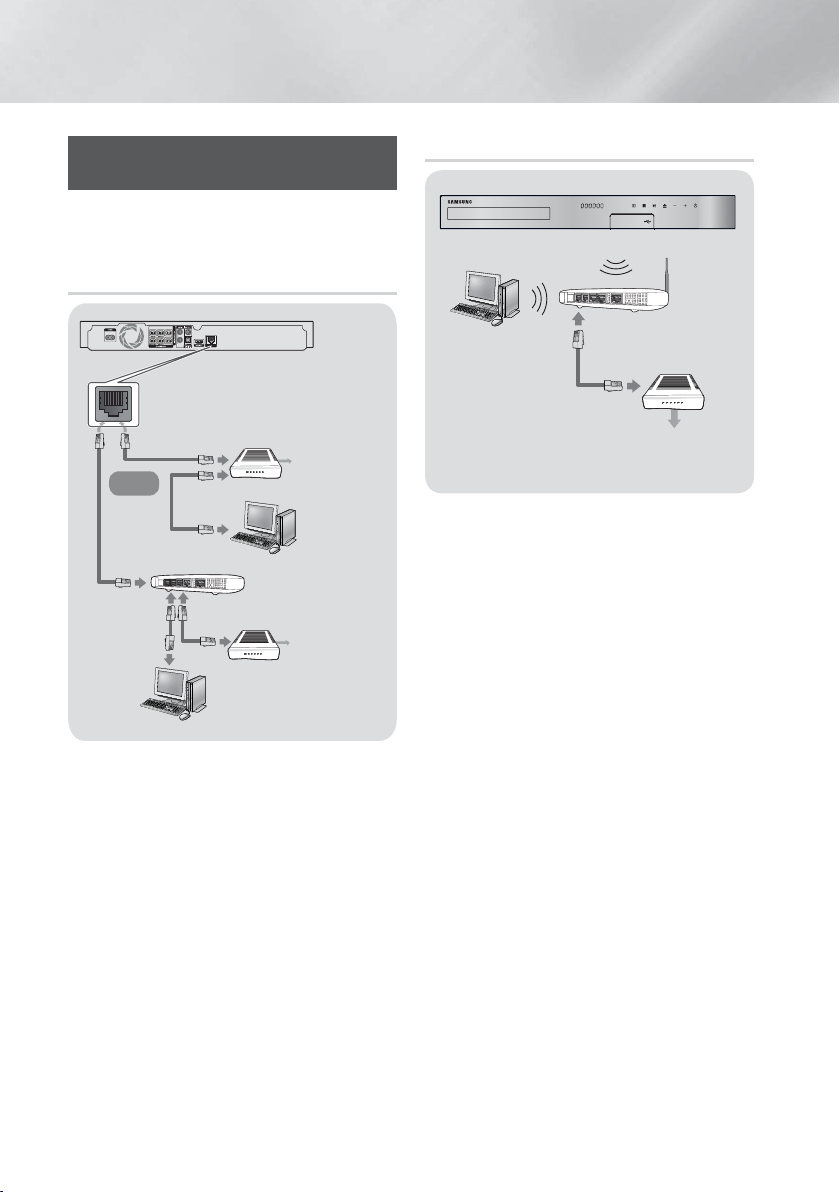
Подключения
Подключение к сетевому
маршрутизатору
Устройство можно подключить к сетевому
маршрутизатору с помощью одного из методов,
указанных ниже.
Проводная сеть
SURROUND
SURROUND
Широкополосный модем
(со встроенным маршрутизатором)
Услуги
или
Маршрутизатор
Широкополосный
Возможно, установлены ограничения на вашем
✎
маршрутизаторе или в политиках поставщика
услуг Интернета, которые препятствуют
доступу к серверу обновления программного
обеспечения Samsung с вашего устройства.
В этом случае обратитесь к поставщику услуг
Интернета для получения дополнительной
информации.
Пользователям DSL для подключения к сети
✎
необходимо использовать маршрутизатор.
Для использования функции DLNA компьютер
✎
должен быть подключен к сети, как показано
выше. Подключение к сети может быть
проводным или беспроводным.
широкополосной
связи
Услуги
широкополосной
связи
модем
Беспроводная сеть
Услуги широкополосной связи
Если беспроводной маршрутизатор
✎
поддерживает протокол DHCP, то для
подсоединения устройства к беспроводной
сети можно использовать протокол DHCP или
статический IP-адрес.
Установите для беспроводного маршрутизатора
✎
режим инфраструктуры. Одноранговый режим
не поддерживается.
Устройство поддерживает только
✎
перечисленные далее протоколы ключа
безопасности для беспроводного подключения:
- WEP (ОТКРЫТЫЙ/ОБЩИЙ), WPA-PSK (TKIP/
AES), WPA2-PSK (TKIP/AES).
Выберите свободный канал для беспроводного
✎
IP-маршрутизатора. Если выбранный канал
занят другим устройством, установленным
рядом, то могут возникнуть помехи или
перебои со связью.
В соответствии с новыми спецификациями
✎
сертификата Wi-Fi домашние кинотеатры
Samsung не поддерживают тип шифрования
WEP, TKIP или TKIP-AES (WPS2 Mixed) в сетях,
работающих в режиме 802.11n.
Ввиду своей особенности беспроводная
✎
ЛВС может вызвать помехи, зависящие от
условий использования (работа точки доступа,
расстояние, препятствия, помехи от других
устройств и т.д.).
Беспроводное
IP-устройство
совместного доступа
12 - Pyccкий

Настройка
Начальная настройка
• Главное меню не отобразится, если не
выполнены начальные настройки.
• Экранные меню данного устройства могут
измениться после обновления версии
программного обеспечения.
• Действия, которые необходимо выполнить
для доступа к меню, могут отличаться в
зависимости от того, какое меню выбрано.
1.
Включите телевизор, предварительно подключив
к нему устройство, и затем включите устройство.
При первом подключении устройства
автоматически отобразится экран выбора языка
экранных меню Начальная настройка.
2. С помощью кнопок ▲▼ выберите нужный
язык и нажмите кнопку E.
3. Нажмите кнопку E для начала настройки
функции.
Начальная настройка
Будут установлены настройки формата ТВ и сети.
Позже можно будет изменить каждую настройку в разделе
"Настройки"
Пуск
4:3 Во весь экран - для старого стандарта
аналоговых телевизоров. Отображение
изображения в формате 4:3 во весь экран
и в формате 16:9 во весь экран, с обрезкой
изображения справа и слева и растягиванием
его вверх и вниз.
5. Появится экран Сеть.
- Перед началом настройки необходимо
убедиться, что устройство подключено к
маршрутизатору.
- Выберите проводную или беспроводную
связь в зависимости от сетевой среды.
- При наличии сети со статическими IPадресами рекомендуется выбрать Пропуск,
нажав
СИНЮЮ (D) кнопку.
Если настройка сети пропущена или
✎
выполняется неправильно, настройку сетевого
подключения устройства можно выполнить
позже (см. стр. 18).
Начальная настройка | Сеть
Выберите тип сети.
Тип сети
Беспроводная
㾎
Подключить
Кабель
Сетевой кабель подключен.
Настройка
Предыдущ.
a
4.
Появится экран Формат ТВ. С помощью кнопок
"
Выбрать
▲▼ выберите нужное форматное соотношение
телевизора, затем нажмите кнопку E.
Существует четыре варианта:
16:9 Оригинал - для широкоэкранных
телевизоров. Отображение широкоэкранного
изображения в его исходном формате 16:9 и
изображения в формате 4:3 (старый стандарт) в
формате 4:3 с черными полосами справа и слева.
16:9 Полн.экр. - для широкоэкранных
телевизоров. Отображение широкоэкранного
изображения в его исходном формате 16:9 и
увеличение изображения в формате 4:3 для
отображения экрана в формате 16:9.
4:3 Внутри экрана - для старого стандарта
аналоговых телевизоров. Отображение
изображения в формате 4:3 во весь экран
и в формате 16:9 внутри экрана, в котором
сохраняется формат изображения 16:9, но сверху и
снизу изображения появляются две черных полосы.
13 - Pyccкий
6. После проверки сетевого соединения
устройство подключится к сети. По
завершении нажмите кнопку E. Появится
экран “Начальная настройка завершена.”,
затем появится начальный экран.
Если необходимо повторно отобразить экран
✎
Начальная настройка и внести изменения,
выберите параметр Сброс (см. стр. 18).
Если используется кабель HDMI для
✎
подключения данного устройства к телевизору
Samsung с поддержкой функции Anynet+
(HDMI-CEC), выполните следующее: 1.)
Установите для функции Anynet+ (HDMI-CEC)
значение “Вкл.” и на телевизоре, и на самом
устройстве. 2.) Задайте на телевизоре язык,
поддерживаемый устройством – этот язык
будет автоматически выбран устройством как
предпочтительный.

Настройка
Обзор начального экрана
Screen
Mirroring
2
Сменить
устройство
Функция
Настройки
1
Восп. диск
Blu-ray
Восп. диск
1
Отображение диска, установленного в дисковод
устройства.
Чтобы запустить воспроизведение диска,
нажмите кнопку E.
Фотографии/Видео/Музыка
2
Воспроизведение фотографий, видео или
музыки с дисков, устройств USB, компьютеров
или мобильных устройств.
Приложения
3
Доступ к различным платным и бесплатным
приложениям. (Accuweather, YouTube, Twitter,
Hotlist, Picasa)
Opera TV Store
4
Доступ к веб-приложениям через экран телевизора.
Screen Mirroring
5
Настройка функции беспроводного
зеркалирования между домашним кинотеатром
и смартфоном или планшетным ПК.
Сменить устройство
6
Отображение списка внешних устройств,
подключенных к основному устройству.
Переключение на выбранное устройство.
Фотографии Видео Музыка
Opera TV
Store
3
45 678
Функция
7
Переключение к внешнему устройству, радио
и выбор режима подключения Bluetooth.
Для переключения режимов можно также
использовать кнопку
FUNCTION на пульте
дистанционного управления и кнопку на
основном устройстве.
Настройки
8
Настройка различных функций в соответствии с
предпочтениями.
Для воспроизведения видео, фотографий или
✎
музыки, сохраненных в памяти компьютера,
необходимо подключить домашний кинотеатр
и компьютер к домашней сети, а также
загрузить, установить и настроить программное
обеспечение DLNA на компьютере (см. стр.
23).
Доступ к экрану Настройки
1. На начальном экране выберите Настройки,
затем нажмите кнопку E. Появится экран
Настройки.
Настройки
Дисплей
Аудио
Сеть
Система
Язык
Защита
Общие
Поддержка
2. Для получения доступа к меню, подменю и
параметрам экрана Настройки см. рисунок
пульта дистанционного управления (см. стр.
15).
Если оставить устройство в режиме остановки
✎
и не использовать его в течение 5 минут,
то на экране телевизора появится экранная
заставка. Если устройство находится в режиме
экранной заставки более 20 минут, питание
автоматически отключается.
Настройки 3D
Соотношение ТВ : 16:9 Оригинал
BD Wise : Выкл.
Разрешение : Авто
Кинокадр (24 кадра/с) : Выкл.
Формат цветов HDMI : Авто
Насыщенный цвет HDMI : Выкл.
Прогрессивная развертка : Авто
14 - Pyccкий
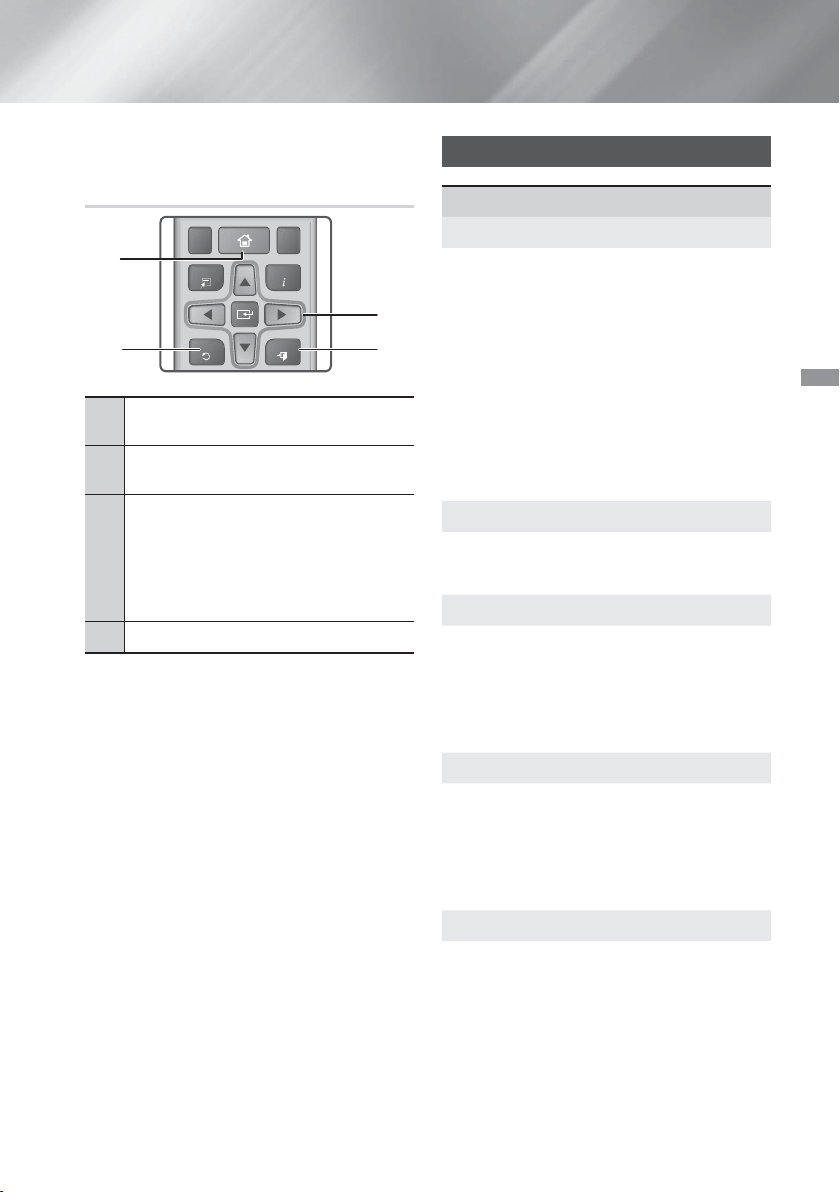
TOOLS
RETURN
EXIT
INFO
KARAOKE HOME
REPEAT
Кнопки пульта дистанционного
управления, используемые для меню
настроек
1
3
2 4
Кнопка HOME : переход к начальному
1
экрану.
Кнопка RETURN : возврат к предыдущему
2
меню.
Кнопка E (
• Для перемещения курсора или выбора
элемента нажмите ▲▼◄►.
3
• Для активации выбранного элемента
или подтверждения настройки нажмите
кнопку E.
Кнопка EXIT : выход из текущего меню.
4
Подробная информация о функциях
Каждая функция меню Настройки, элемент меню
и отдельный параметр подробно описывается
на экране. Чтобы просмотреть объяснение,
используйте кнопки ▲▼◄► для выбора функции,
элемента меню или параметра. Объяснение
обычно отображается в нижней части экрана.
На этой странице и далее приведено краткое
описание всех функций меню Настройки.
Дополнительная информация о некоторых
функциях также представлена в приложении
данного руководства.
ВВОД)/НАПРАВЛЕНИЕ
15 - Pyccкий
Настройки
Дисплей
Настройки 3D
Настройка функций 3D.
Режим воспр. 3D Blu-ray: настройка
воспроизведения дисков Blu-ray с
содержимым 3D в режиме 3D или
отмена этого параметра. При переходе к
главному меню в режиме 3D произойдет
автоматическое переключение в режим 2D.
Разм. экрана: выберите размер экрана
телевизора, к которому подключено устройство.
Устройство автоматически настроит трехмерный
вывод для размера экрана телевизора.
Перед просмотром 3D-содержимого
✎
внимательно ознакомьтесь с информацией по
охране здоровья и безопасности (см. стр. 3).
Соотношение ТВ
Позволяет настроить выходной сигнал
устройства в соответствии с размером экрана
телевизора (см. стр. 37).
BD Wise
BD Wise – это новая функция подключения
Samsung. Если устройство Samsung подключено
к телевизору Samsung с помощью функции BD
Wise через разъемы HDMI, и функция BD Wise
включена на обоих устройствах, то осуществляется
вывод видео с разрешением и частотой кадров
воспроизводимого диска Blu-ray/DVD.
Разрешение
Можно установить выходное разрешение
видеосигнала HDMI, выбрав значение BD Wise,
Авто, 1080p, 1080i, 720p, 576p/480p. Число
указывает на количество строк видео в кадре.
Буквы i и p указывают на чересстрочное или
прогрессивное сканирование, соответственно.
Чем больше строк, тем выше качество.
Кинокадр (24 кадра/с)
Установка для функции Кинокадр (24 кадра/
с) значения Авто позволяет настроить выход
HDMI устройства на воспроизведение 24 кадров
в секунду для достижения улучшенного качества
изображения, если телевизор поддерживает
воспроизведение 24 кадров в секунду.
• Функцию Кинокадр (24 кадра/с) можно
использовать только на телевизорах,
поддерживающих данную частоту кадров.
• Этот режим можно использовать только при
разрешении выходного сигнала HDMI 1080p.
Настройка

Настройка
Формат цветов HDMI
Позволяет установить формат цветового
пространства для выходного сигнала HDMI в
соответствии с типом подключенного устройства
(телевизор, монитор и т.д.).
Насыщенный цвет HDMI
Позволяет настроить устройство на использование
функции насыщенного цвета для изображения с
выхода HDMI OUT. Эта функция обеспечивает более
точную цветопередачу с большей глубиной цвета.
Прогрессивная развертка
Позволяет повысить качество изображения при
просмотре дисков DVD.
Аудио
Счет караоке
Данная функция дает оценку вокальных данных
исполнителя, присваивая ему некоторое
количество баллов за каждую исполненную песню.
Мое караоке
Установка громкости голоса при использовании
функции караоке.
Исходные голоса: В качестве уровня
громкости задан уровень исходного звука.
Приглушение вокала: Установлен уровень
громкости ниже, чем уровень исходного звука.
Настройка громкогов.
Возможность задания следующих настроек
громкоговорителя, а также включения
и выключения тест-тона для проверки
громкоговорителей.
Уровень: возможность настройки
относительной громкости каждого
громкоговорителя в диапазоне от 6 дБ до -6
дБ. Например, если требуются низкие частоты,
можно увеличить громкость сабвуфера на 6 дБ.
Расстояние: возможность регулировки
относительного расстояния от каждого
громкоговорителя до положения прослушивания
до 9 метров. Чем больше расстояние, тем громче
будет воспроизводиться звук из громкоговорителя.
Тест-тон: возможность использования функции
Тест-тон для проверки настроек. При установке
для параметра Тест-тон значенияВкл. включается
функция Тест-тон. Если задать значение Выкл., то
данная функция будет отключена.
Выбор динамика
Возможность выбора громкоговорителей,
которые должны работать. Ими могут быть
громкоговорители телевизора или домашнего
кинотеатра.
Канал возврата аудио
Позволяет выводить звук с телевизора на
громкоговоритель домашнего кинотеатра.
Необходимо подключение HDMI и Канал возврата
аудио (ARC), совместимый с телевизором.
•
Если включен параметр Канал возврата аудио
и для подключения устройства к телевизору
используется кабель HDMI, оптический
цифровой вход работать не будет.
•
Если для параметра Канал возврата аудио
установлено значение Авто и для подключения
устройства к телевизору используется кабель
HDMI, канал ARC или оптический цифровой
вход будет выбран автоматически.
Цифровой выход
Установка параметра Цифровой выход
в соответствии с типом AV-ресивера. Для
получения дополнительной информации см.
таблицу выбора цифрового выхода (см. стр. 42).
Упр. динамическим диапазоном
Позволяет применить управление динамическим
диапазоном к аудиоформатам Dolby Digital, Dolby
Digital Plus и Dolby TrueHD.
Авто: автоматическое управление динамическим
диапазоном аудиоформата Dolby TrueHD на
основе информации из звуковой дорожки.
Возможность выключения функции управления
динамическим диапазоном для формата Dolby
Digital и Dolby Digital Plus.
Выкл.: динамический диапазон без сжатия для
прослушивания исходного звука без изменений.
Вкл.: включение управления динамическим
диапазоном для всех трех форматов Dolby.
Увеличение громкости более тихих звуков и
уменьшение громкости для громких звуков.
Режим смешиваниязвуковых каналов
Позволяет выбрать метод смешивания звуковых
каналов, совместимый со стереосистемой.
Можно выполнить смешивание звуковых
каналов устройства и выбрать эффект Обычное
стерео или Поддержкаобъемного звука.
16 - Pyccкий
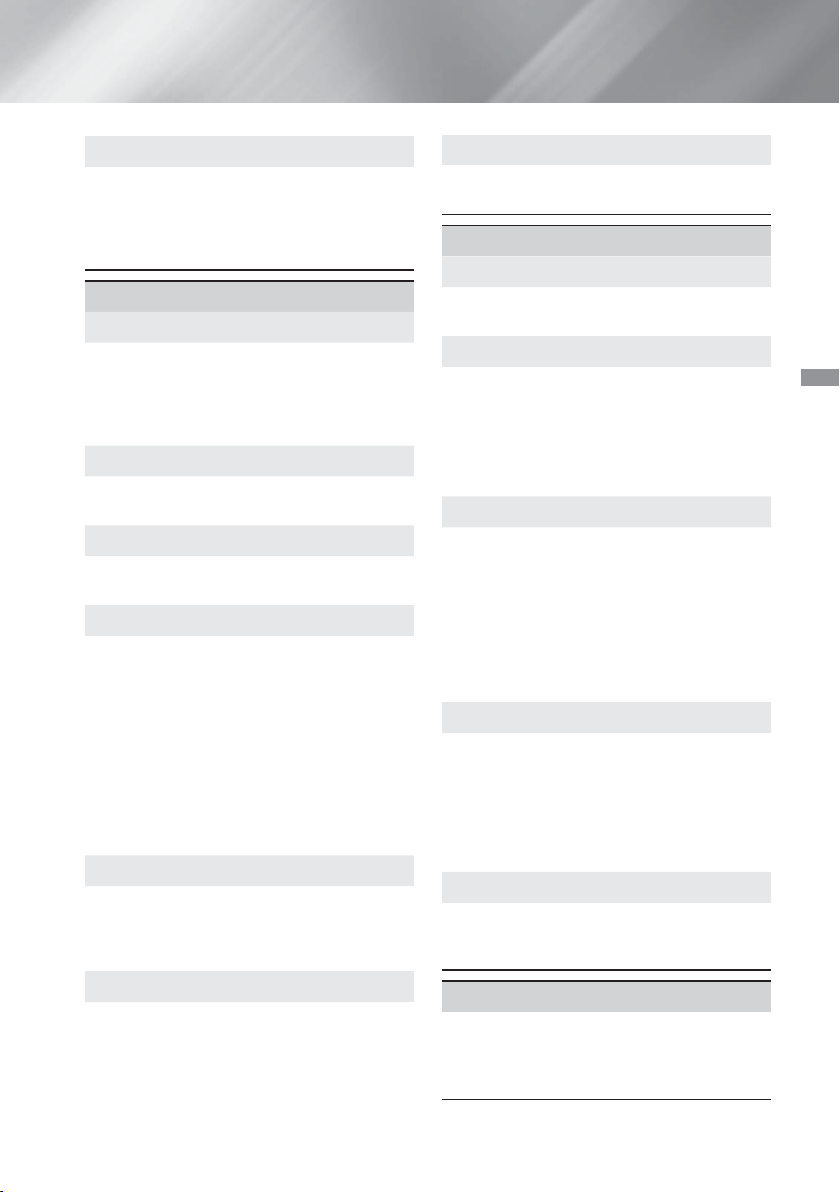
Синхр. звука
Если устройство подключено к цифровому
телевизору, можно настроить задержку звука
таким образом, чтобы звук синхронизировался
с видео. Время задержки можно установить в
диапазоне от 0 до 300 миллисекунд.
Сеть
Настройки сети
Позволяет настроить сетевое соединение для
использования различных функций, таких как
интернет-службы или функции DLNA Wi-Fi, и
для выполнения обновлений программного
обеспечения.
Проверка сети
Позволяет проверить работу настройки
протокола Интернета.
Состояние сети
Позволяет проверить текущее состояние сети и
интернет-подключения.
Прям. подкл. Wi-Fi
Позволяет подключить устройство Прям.
подкл. Wi-Fi к устройству без проводного
маршрутизатора, используя одноранговую
сеть. Обратите внимание, что если устройство
подключено к беспроводной сети, оно может
быть отключено от нее при использовании
Прям. подкл. Wi-Fi (
При использовании функции Прям. подкл.
✎
Wi-Fi невозможно воспроизведение текстовых
файлов, например файлов с расширением .TXT
или .DOC.
Screen Mirroring
С помощью функции Screen Mirroring можно
отобразить экран смартфона или подобного
устройства на телевизоре, подключенном к
системе домашнего кинотеатра (
Имя уст-ва
Позволяет назначить идентификационное имя
для устройства. Использование данного имени
необходимо для идентификации устройства
при подключении к нему внешних устройств
(смартфонов, планшетных ПК и т. д.).
(см. стр. 21).
см. стр. 35).
Интернет соединение BD-Live
Разрешение или запрет подключения к
Интернету для службы BD-Live.
Система
Начальная настройка
Позволяет повторно запустить процедуру
Начальная настройка (см. стр. 13).
Быстрый старт
Можно настроить быстрое включение
проигрывателя за счет сокращения времени
загрузки.
Если эта функция Вкл., мощность,
✎
потребляемая устройством в режиме
ожидания, возрастет. (Около 12 ~ 20 Вт)
Anynet+ (HDMI-CEC)
Anynet+ – это удобная функция для
связи с другими устройствами Samsung,
поддерживающими функцию Anynet+. Она
позволяет управлять этими устройствами
с помощью одного пульта дистанционного
управления. Для использования этой функции
необходимо подключить это устройство к
телевизору Samsung, поддерживающему
функцию Anynet+, с помощью кабеля HDMI.
Управл. BD-данными
Возможность управления содержимым,
загруженным с диска Blu-ray с поддержкой
службы BD-LIVE. Можно просмотреть сведения
об устройстве USB, используемом в качестве
хранилища данных BD Live, включая объем
свободного пространства. Кроме того, можно
удалить данные BD Live и изменить устройство.
Видео по запросу DivX®
Просмотр регистрационных кодов DivX®
VOD для приобретения и воспроизведения
содержимого DivX® VOD.
Язык
Можно выбрать язык для экранного меню, меню
диска и т. д.
• Выбранный язык будет отображаться, только
если он поддерживается на диске.
Настройка
17 - Pyccкий
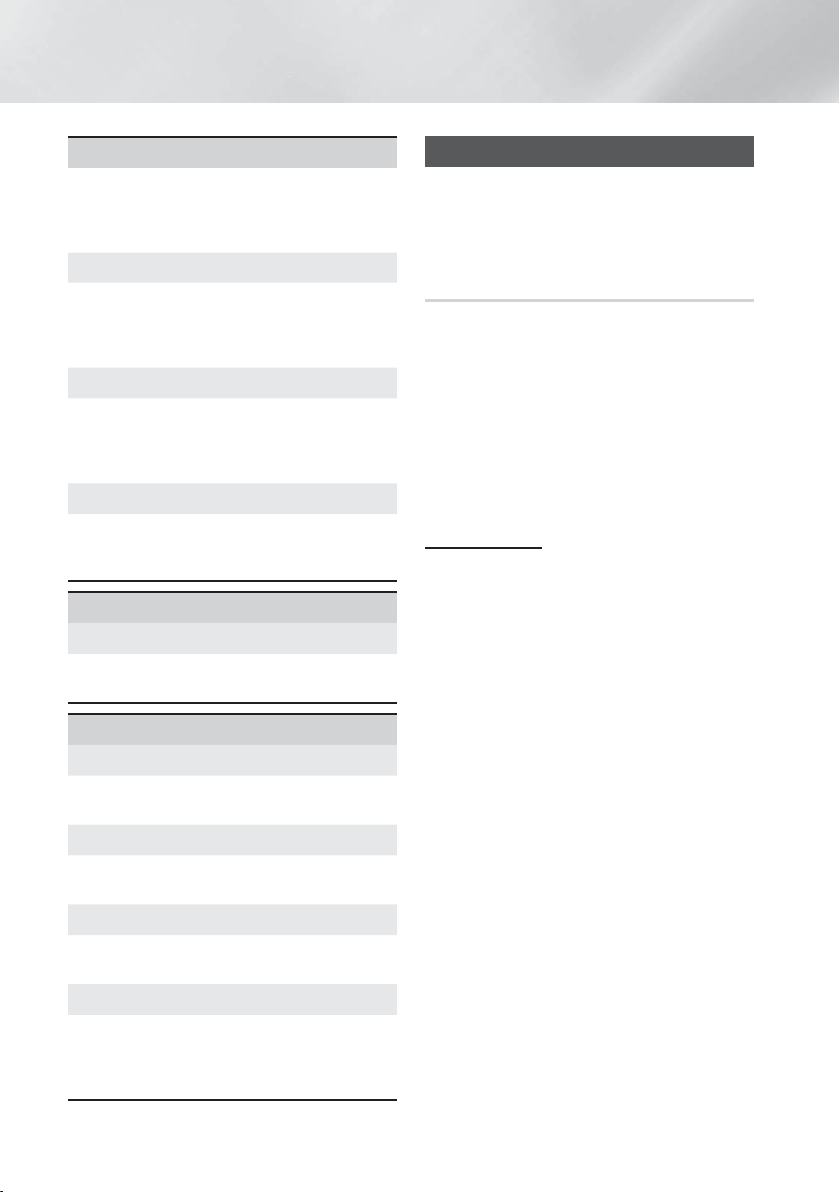
Настройка
Защита
PIN-код по умолчанию: 0000. Введите PINкод по умолчанию для доступа к функции
безопасности при отсутствии собственного PINкода.
Родит. ограничения BD
Позволяет предотвратить воспроизведение Bluray, если значение возрастного ограничения
равно или превышает заданное значение, пока
не будет введен PIN-код.
Родит. ограничения DVD
Позволяет предотвратить воспроизведение
дисков DVD, если значение ограничения
превышает заданное значение, пока не будет
введен PIN-код.
Изменение PIN
Можно изменить 4-значный PIN-код,
используемый для доступа к функциям
безопасности.
Общие
Часовой пояс
Можно указать часовой пояс для конкретной
области.
Поддержка
Обновление ПО
Для получения дополнительной информации об
этих функциях см. стр. 22.
Обращение в Samsung
Предоставление контактной информации для
справки по устройству.
Услов. соглаш. об обслуживании
Просмотр текста общего отказа в отношении
стороннего содержимого и услуг.
Сброс
Восстановление всех настроек, кроме настроек
сети, до заводских настроек по умолчанию.
Требуется ввести PIN-код. PIN-код по
умолчанию: 0000.
Настройка сети
При подключении этого устройства к сети можно
использовать сетевые приложения и функции,
такие как BD-LIVE, и обновлять программное
обеспечение устройства посредством сетевого
соединения.
Настройка сетевого соединения
Для начала настройки сетевого соединения
выполните следующие действия.
1. На начальном экране выберите Настройки и
нажмите кнопку E.
2. Выберите Сеть, затем нажмите кнопку E.
3. Выберите Настройки сети, затем нажмите
кнопку E.
4. Перейдите к инструкциям по настройке
проводных сетей, указанных ниже, или к
инструкциям по настройке беспроводных
сетей (см. стр. 19).
Проводная сеть
Кабель – автоматическая настройка
После выполнения шагов 1-3, указанных выше,
выполните указанные далее действия.
1. На экране Настройки сети задайте для
параметра Тип сети значение Кабель. Затем
выберите Подключить и нажмите кнопку E.
Устройство обнаружит проводное соединение
и после проверки сетевого соединения
подключится к сети.
2. По завершении выберите кнопку ОК, затем
нажмите кнопку E.
Кабель – настройка вручную
Если IP-адрес статический или функция
автоматического подключения не работает,
значения экрана Настройки сети необходимо
задать вручную.
После выполнения шагов 1-3, указанных выше,
выполните указанные далее действия.
1. На экране Настройки сети задайте для
параметра Тип сети значение Кабель. Затем
выберите Подключить и нажмите кнопку
. Устройство выполнит поиск сети, а затем
E
отобразится сообщение о сбое подключения.
Если можно подключить домашний кинотеатр
✎
к сети беспроводным способом, то тогда
выберите Изменение сети, задайте для
параметра Тип сети значение Беспроводная,
затем перейдите к инструкциям по
беспроводным сетям (см. стр. 19).
18 - Pyccкий

Настройки сети
Не удалось установить проводное сетевое соединение.
Сбой автонастройки IP-адреса. Попытайтесь настроить IP автоматически или вручную,
выбрав "Настройки IP".
- Убедитесь, что сервер DHCP работает в беспроводной сети, и затем отключите и снова
подключите беспроводную сеть.
- Обратитесь к поставщику услуг Интернета за дополнительной информацией.
Изменение сети
Предыдущ. d Пропуск < Переместить " Выбрать
a
MAC-адрес XX:XX:XX:XX:XX:XX
IP-адрес 0. 0. 0. 0
Маска подсети 0. 0. 0. 0
Шлюз 0. 0. 0. 0
Сервер DNS 0. 0. 0. 0
Настр-ки IP Повт-ть Закрыть
2. С помощью кнопок ◄► выберите Настр-
ки IP и нажмите кнопку E. Появится экран
Настр-ки IP.
3. Выберите поле Настройка IP и задайте
значение Ввести вручную.
4. Выберите параметр для ввода (например, IP-
адрес), затем нажмите кнопку E. Для ввода
числовых значений параметра используйте
цифровые кнопки на пульте дистанционного
управления. Числовые значения также
можно ввести с помощью кнопок ▲▼. Для
перемещения между полями для ввода
данных используйте кнопки ◄► на пульте
дистанционного управления. После ввода
одного параметра нажмите кнопку E.
5. Нажмите кнопку ▲ или ▼ для перехода к
другому параметру, затем введите цифры
для этого параметра в соответствии с
инструкциями в шаге 4.
6. Повторяйте действия шагов 4 и 5, пока не
будут заданы все параметры.
Значения сетевых параметров можно получить
✎
у поставщика услуг Интернета.
7. По завершении ввода все х значений
выберите Возврат (') и нажмите кнопку
. После проверки сетевого соединения
E
домашний кинотеатр подключится к сети.
Беспроводная сеть
Существует три способа настройки беспроводного
сетевого подключения.
- Беспроводной автоматический
- Беспроводной ручной
- WPS(PBC)
Прежде чем настроить беспроводное сетевое
соединение, отключите все беспроводные
и проводные сетевые устройства, которые в
настоящий момент подключены к устройству.
Беспроводная – автоматическая настройка
Выполните действия шагов 1-3, описанных в разделе
“ Настройка сетевого соединения” (см. стр. 18).
1. На экране Настройки сети задайте для
параметра Тип сети значение Беспроводная.
Устройство выполнит поиск, а затем
отобразится список доступных сетей.
Настройки сети
Выберите тип сети.
Тип сети
Беспроводная сеть
㾎
si-ap
MIC
KIMING_VTOWER
WPS(PBC) Поиск
2.
Выберите нужную сеть, затем нажмите кнопку E.
Беспроводная
BD Home Theater можно
подключить к Интернету.
Выберите беспроводную сеть.
Переместить " Выбрать ' Возврат
m
3. На экране Защита введите код безопасности
или парольную фразу своей сети. Цифры
следует вводить с помощью номерных кнопок
пульта дистанционного управления. Буквы
следует вводить, выбирая их с помощью
кнопок ▲▼◄►, а затем нажимая кнопку E.
4. По завершении выберите Готово, затем
нажмите кнопку E. После проверки сетевого
соединения устройство подключится к сети.
Код безопасности или парольную фразу можно
✎
найти в одном из окон установки, которые
использовались для настройки маршрутизатора
или модема.
Беспроводная – настройка вручную
Если IP-адрес статический или функция
автоматического подключения не работает, значения
экрана Настройки сети необходимо задать вручную.
Выполните действия шагов 1-3, описанных в разделе
“ Настройка сетевого соединения” (см. стр. 18).
1. На экране Настройки сети задайте для
параметра Тип сети значение Беспроводная.
Устройство выполнит поиск, а затем
отобразится список доступных сетей.
2. Прокрутите список, выберите необходимую
сеть или параметр Добавить сеть, а затем
нажмите кнопку E.
3. Если сеть выбрана в шаге 2, перейдите к шагу
6. При выборе параметра Добавить сеть
перейдите к шагу 4.
Настройка
19 - Pyccкий
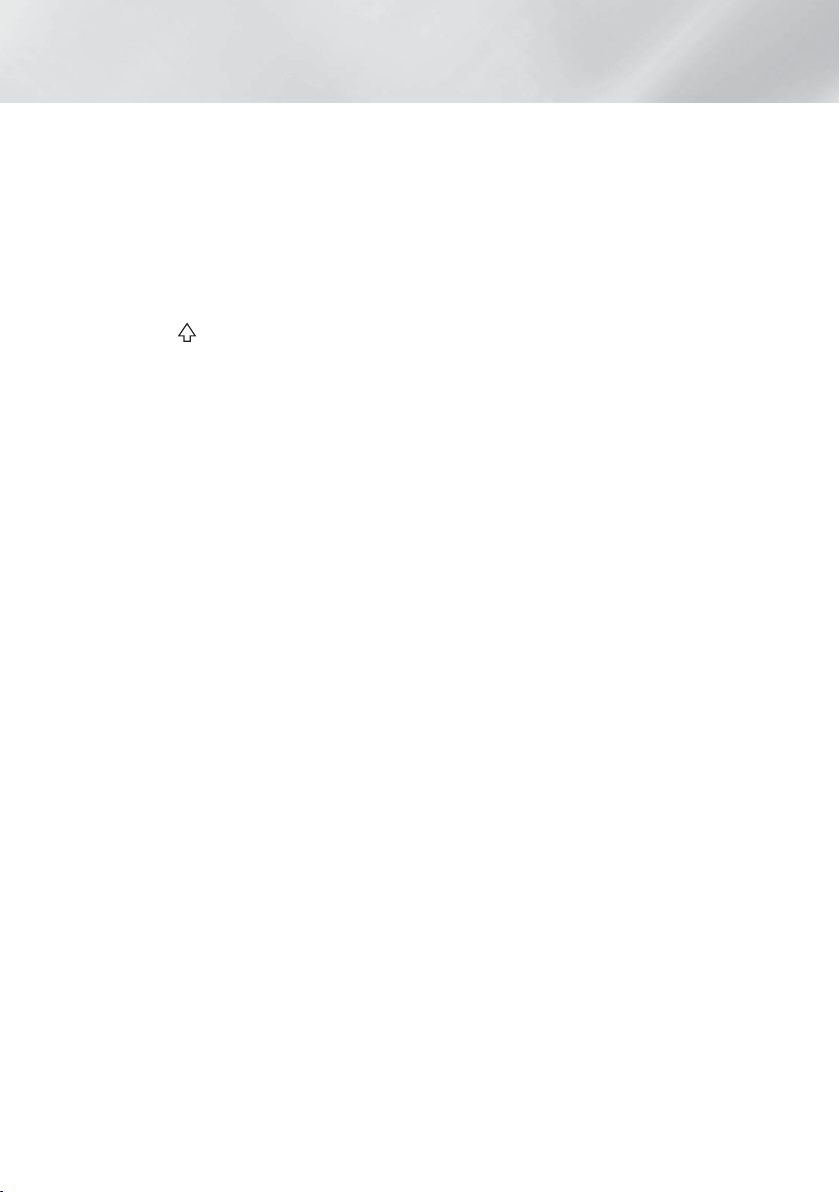
Настройка
4. Введите имя беспроводной сети или
беспроводного маршрутизатора.
• Цифры следует вводить с помощью
цифровых кнопок пульта дистанционного
управления.
• Буквы следует вводить, выбирая их с
помощью кнопок ▲▼◄►, а затем нажимая
кнопку E.
• Для отображения заглавных букв (или
изменения заглавных букв на строчные)
выберите
• Для отображения символов и знаков
препинания выберите 123#& и затем
нажмите кнопку E. Для возврата к
отображению букв выберите 123#& и
нажмите кнопку E.
По завершении выберите Готово, затем
нажмите кнопку E.
5. На появившемся экране выбора способа
обеспечения безопасности сети с помощью
кнопок ▲▼ выберите необходимый способ
и нажмите кнопку E. На следующем экране
введите код безопасности или парольную
фразу своей сети.
• Цифры следует вводить с помощью
цифровых кнопок пульта дистанционного
управления.
• Буквы следует вводить, выбирая их с
помощью кнопок ▲▼◄►, а затем нажимая
кнопку E.
По завершении выберите Готово, затем
нажмите кнопку E. Устройство выполнит
поиск сети.
6. Отобразится экран сбоя сетевого соединения.
С помощью кнопок ◄► выберите Настр-ки
IP и нажмите кнопку E.
7. Выберите поле Настройка IP и задайте
значение Ввести вручную.
8. Выберите параметр для ввода (например,IP-
адрес), затем нажмите кнопку E . Для ввода
числовых значений параметра используйте
цифровые кнопки на пульте дистанционного
управления. Числовые значения также
можно ввести с помощью кнопок ▲▼. Для
перемещения между полями для ввода
данных используйте кнопки ◄► на пульте
дистанционного управления. После ввода
одного значения нажмите кнопку E.
9. Нажмите кнопку ▲ или ▼ для перехода к
другому параметру, затем введите цифры
для этого параметра в соответствии с
инструкциями в шаге 8.
, затем нажмите кнопку E.
20 - Pyccкий
10. Повторяйте действия шагов 8 и 9, пока не
будут заданы все параметры.
11. Значения сетевых параметров можно получить
у поставщика услуг Интернета.
12. По завершении выберите Возврат ('), затем
нажмите кнопку E. Появится экран Ключ
безопасности.
13. На экране Ключ безопасности введите код
безопасности или парольную фразу своей
сети. Цифры следует вводить с помощью
цифровых кнопок пульта дистанционного
управления. Буквы следует вводить, выбирая
их с помощью кнопок ▲▼◄►, а затем
нажимая кнопку E.
14. По завершении выберите Готово в правой
части экрана, затем нажмите кнопку
После проверки сетевого соединения
устройство подключится к сети.
15. После проверки сети на домашнем кинотеатре
выберите ОК, затем нажмите кнопку E.
Можно также начать настройку сети вручную,
✎
выбрав Настройки > Сеть > Состояние сети.
WPS(PBC)
Одним из самых простых способов настройки
беспроводного сетевого соединения является
использование функции WPS(PBC). Если на
беспроводном маршрутизаторе имеется кнопка
WPS(PBC), выполните следующие действия.
Выполните действия шагов 1-3, описанных в разделе
“ Настройка сетевого соединения” (см. стр. 18).
1. На экране Настройки сети задайте для
параметра Тип сети значение Беспроводная.
Устройство выполнит поиск, а затем
отобразится список доступных сетей.
2. Прокрутите список, выберите элемент
WPS(PBC), а затем нажмите кнопку E.
3. Нажмите кнопку WPS(PBC) на
маршрутизаторе и удерживайте ее в течение
двух минут. Устройство автоматически получит
все значения параметров, которые требуются
для подключения к сети. Затем будет
выполнена проверка сетевого соединения.
4. По завершении выберите кнопку ОК, затем
нажмите кнопку E.
При использовании соединения WPS в
✎
качестве типа шифрования для беспроводного
маршрутизатора следует задать режим AES. В
режиме шифрования WEP соединение WPS не
поддерживается.
E
.

Прямое подключение Wi-Fi
С помощью функции Прям. подкл. Wi-Fi можно
подключать устройства, поддерживающие функцию
Прям. подкл. Wi-Fi, к устройству и друг к другу
без проводного маршрутизатора, используя
одноранговую сеть.
Некоторые устройства Прям. подкл. Wi-Fi
✎
могут не поддерживать функцию DLNA при
подключении посредством Прям. подкл. Wi-
Fi. В этом случае рекомендуется изменить
способ сетевого подключения устройства к
домашнему кинотеатру.
Прям. подкл. Wi-Fi Сигнал может создавать
✎
помехи для сигналов Bluetooth. Перед
использованием функции Bluetooth настоятельно
рекомендуется отключить функцию Прям. подкл.
Wi-Fi на всех устройствах, где она включена.
1. Включите Прям. подкл. Wi-Fi на устройстве и
активируйте функцию Прям. подкл. Wi-Fi.
2. На начальном экране выберите Настройки и
нажмите кнопку E.
3. Выберите Сеть, затем нажмите кнопку E.
4.
Выберите Прям. подкл. Wi-Fi, затем нажмите
кнопку E. Отобразится список доступных
устройств, поддерживающих Прям. подкл. Wi-Fi.
Настройки
Дисплей
Имя уст-ва: HT-H5530K
Аудио
Выберите устройство для прямого подключения Wi-Fi.
Сеть
AndroidXXXXXXX Не подключено
Система
Язык
Защита
Общие
Поддержка
5. Подключение Wi-Fi можно выполнить тремя
способами.
• С помощью устройства Wi-Fi.
• С помощью устройства с функцией PBC.
• С помощью устройства, использующего
PIN-код.
Каждый из способов описан ниже.
Прям. подкл. Wi-Fi
Обновить
Закрыть
С помощью устройства Wi-Fi
1. Следуйте процедуре подключения одного
устройства Wi-Fi к другому устройству,
поддерживающему функцию Прям. подкл.
Wi-Fi. Инструкции см. в руководстве
пользователя устройства.
21 - Pyccкий
2. По завершении данной процедуры на
экране телевизора появится всплывающее
окно с сообщением о том, что запрошено
подключение устройства, поддерживающего
Прям. подкл. Wi-Fi. Выберите ОК и нажмите
кнопку E.
3.
Появится всплывающее сообщение о
выполнении соединения, затем – всплывающее
сообщение о завершении подключения. Когда
оно закроется, на экране Прям. подкл. Wi-Fi
устройство отобразится как подключенное.
•
При выполнении процедур PBC и ввода PINкода устройства подключаются автоматически.
С помощью устройства с функцией PBC
1. Выберите устройство, поддерживающее
функцию Прям. подкл. Wi-Fi, которое
требуется подключить к этому устройству,
затем нажмите кнопку E.
2.
Появится всплывающее сообщение о
выполнении соединения, затем – всплывающее
сообщение о завершении подключения. Когда
оно закроется, на экране Прям. подкл. Wi-Fi
устройство отобразится как подключенное.
С помощью устройства, использующего
PIN-код
1. Выберите устройство, поддерживающее
функцию Прям. подкл. Wi-Fi, которое
требуется подключить к этому устройству,
затем нажмите кнопку E.
2. Появится всплывающее окно PIN.
3. Прочтите PIN-код во всплывающем окне, а
затем введите его в соответствующее поле
на экране устройства с поддержкой функции
Прям. подкл. Wi-Fi, которое требуется
подключить.
4. Появится всплывающее сообщение
о выполнении соединения, затем –
всплывающее сообщение о завершении
подключения. Когда оно закроется, на экране
Прям. подкл. Wi-Fi устройство отобразится
как подключенное.
При использовании функции Прям. подкл.
✎
Wi-Fi все проводные и беспроводные сетевые
подключения будут отключены.
При использовании функции Прям. подкл. Wi-Fi
✎
невозможно воспроизведение текстовых файлов,
например файлов с расширением .TXT или .DOC.
Настройка

Настройка
Обновление ПО
С помощью меню Обновление ПО можно
обновлять программное обеспечение устройства
для повышения его производительности или
получения дополнительных услуг.
• Во время процедуры обновления запрещается
включать или выключать устройство вручную.
• Обновление будет завершено, когда
устройство выключится после перезапуска.
Нажмите кнопку
устройство с обновленной версией
программного обеспечения.
•
Компания Samsung Electronics не несет
ответственности за неисправности устройства,
вызванные нестабильностью Интернетсоединения или небрежностью пользователя во
время процедуры обновления.
1. В главном меню выберите Настройки, затем
нажмите кнопку E.
2. Выберите Поддержка, затем нажмите кнопку
.
E
3.
Выберите Обновление ПО и нажмите кнопку E.
4. Выберите один из следующих способов.
• По сети
• По USB
• Оповещ. об автообновлении
5. Нажмите кнопку E. Инструкции по этим
способам приведены ниже.
Если необходимо отменить обновление во
✎
время его загрузки, нажмите кнопку E.
ПИТАНИЕ, чтобы включить
По сети
Для использования функции По сети устройство
должно быть подключено к Интернету. Прежде чем
начать, извлеките все диски.
1. Выберите По сети, затем нажмите кнопку
. Появится сообщение о подключении к
E
серверу.
2. Если имеется обновление, появится
всплывающее сообщение, в котором
спрашивается, требуется ли обновление. При
выборе пункта Да устройство автоматически
выключится, включится, а затем начнется
процесс обновления.
Отобразится сообщение о выполнении
3.
обновления. Когда обновление будет завершено,
устройство снова автоматически выключится.
4. Нажмите кнопку ПИТАНИЕ, чтобы включить
устройство.
По USB
1. Посетите веб-сайт www.samsung.com.
2. Выберите пункт SUPPORT в правой верхней
части страницы.
3. В поле поиска введите номер модели
устройства. После ввода номера модели
отобразится раскрывающийся список
устройств, соответствующих этому номеру.
4. В раскрывающемся списке щелкните левой
кнопкой мыши номер модели устройства.
5. На открывшейся странице прокрутите список
и выберите Firmware Manuals & Downloads.
6. В центре страницы выберите Firmware.
7. В правой части страницы, в столбце “Файл”,
щелкните значок ZIP.
8. В первом появившемся всплывающем окне
выберите Send. Во втором появившемся
всплывающем окне нажмите кнопку
OK для загрузки и сохранения файла
микропрограммы на компьютере.
9. Разархивируйте zip-архив. Вы должны
получить одну папку, имя которой совпадает
с именем zip-файла.
10. Скопируйте папку на флеш-диск USB.
11. Убедитесь, что в устройство не вставлен
диск, и вставьте флеш-диск USB в порт USB
устройства.
12. В меню устройства выберите Настройки >
Поддержка > Обновление ПО.
13. Выберите По USB.
14. Домашний кинотеатр выполнит поиск версии
программного обеспечения на диске USB.
Если программное обеспечение найдено,
появляется всплывающее окно с запросом на
обновление.
15. Выберите ОК. Домашний кинотеатр
выключится, включится, а затем начнется
процесс обновления. По завершении
обновления домашний кинотеатр выключится.
16. Нажмите кнопку
это устройство.
Обновление программного обеспечения
✎
с помощью гнезда хоста USB должно
выполняться только при отсутствии диска в
устройстве.
По завершении обновления проверьте
✎
сведения о программном обеспечении в меню
Обновление ПО.
ПИТАНИЕ, чтобы включить
22 - Pyccкий
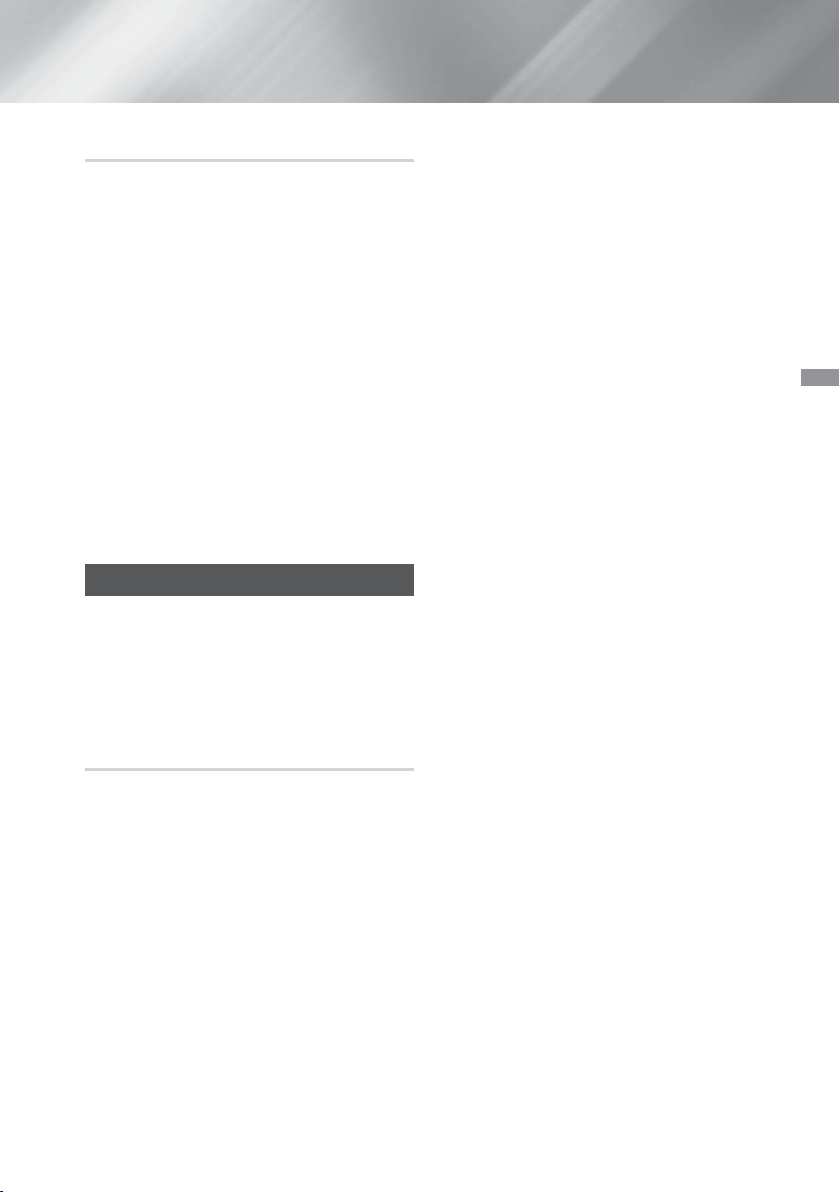
Оповещ. об автообновлении
Если устройство подключено к сети и включена
функция Оповещ. об автообновлении, то при
появлении новой версии программного обеспечения
на экране устройства будет отображаться
всплывающее сообщение с уведомлением.
1. Включите устройство.
2. В меню Обновление ПО установите для
параметра Оповещ. об автообновлении
значение Вкл.. При наличии новой версии
программного обеспечения на экране
устройства будет отображаться всплывающее
сообщение с уведомлением.
3.
Для обновления микропрограммы выберите
пункт Да. Устройство автоматически выключится,
включится, а затем начнется процесс обновления.
4. Отобразится сообщение о выполнении
обновления. По завершении обновления
устройство снова автоматически выключится.
5. Нажмите кнопку
устройство.
ПИТАНИЕ, чтобы включить
Настройка DLNA
Функция DLNA позволяет просматривать и
воспроизводить фото-, видео- и музыкальные файлы,
сохраненные на компьютере, на экране данного
устройства. Для использования функции DLNA
необходимо подключить устройство к компьютеру
по сети (см. стр. 12) и установить на компьютере
программу SAMSUNG PC Share Manager.
6. Выберите вкладку Software.
7. На вкладке программного обеспечения
щелкните значок EXE справа на строке DLNA.
8. В первом появившемся всплывающем окне
выберите Send. Во втором появившемся
всплывающем окне выберите Save File.
9. Найдите файл установки DLNA на диске, затем
дважды щелкните этот файл.
10. В появившемся всплывающем окне щелкните
Run, затем следуйте инструкциям на экране.
Загрузите руководство по установке/эксплуатации
DLNA с той же вкладке “Программы”, щелкнув
символ соответствующего файла PDF в столбце
“Файл” справа. Загрузится и откроется файл в
формате PDF. Установите и настройте DLNA
согласно инструкциям. Файл можно просмотреть
и/или сохранить.
Для использования DLNA на смартфоне
✎
необходимо, чтобы домашний кинотеатр и
смартфон были подключены к одной сети.
Настройка
Загрузка программного обеспечения DLNA
Для использования функции DLNA на компьютере
на него следует установить программное
обеспечение DLNA. Загрузить программное
обеспечение для компьютера и получить
подробные инструкции по использованию DLNA
можно на веб-сайте Samsung.com.
1. Посетите веб-сайт www.samsung.com.
2. Выберите пункт SUPPORT в верхней части
страницы.
3. В поле поиска введите номер модели
устройства. После ввода номера модели
отобразится раскрывающийся список
устройств, соответствующих этому номеру.
4. В раскрывающемся списке щелкните левой
кнопкой мыши номер модели устройства.
5. На открывшейся странице прокрутите список
и выберите Firmware Manuals & Downloads.
23 - Pyccкий
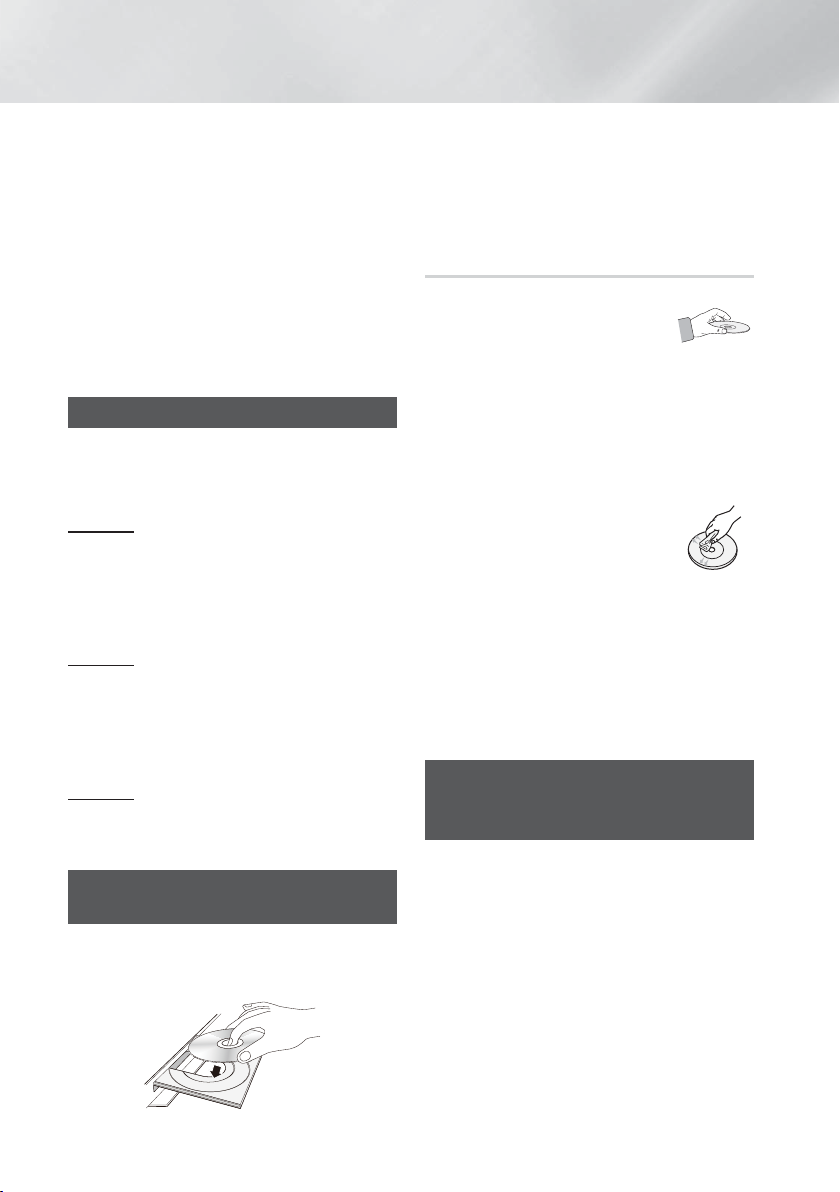
Воспроизведение Содержимого
С помощью домашнего кинотеатра можно
воспроизводить содержимое дисков Blu-ray/DVD/
CD, устройств USB, ПК, смартфонов, планшетов и
Интернета.
Для воспроизведения содержимого, сохраненного на
ПК или мобильном устройстве, необходимо подключить
ПК или мобильное устройство и само устройство к сети.
Для воспроизведения содержимого, сохраненного
на ПК, следует также загрузить и установить или
использовать уже существующее и установленное на
ПК сетевое программное обеспечение DLNA.
Компьютеры с операционной системой
✎
Windows 7 и Windows 8 оснащены встроенным
программным обеспечением (Play To).
3. Нажмите кнопку , чтобы закрыть лоток
4. Если воспроизведение не начнется
Хранение и обращение с дисками
• Как следует держать диск
Переключение устройств-источников
Если к основному устройству подключено два или
более внешних устройства, то выбрать то или иное
устройство в качестве источника можно одним из
трех способов, описанных далее.
Способ 1
На начальном экране с помощью кнопок ▲▼◄►
выберите параметр Сменить устройство, затем
нажмите кнопку E.
Появится всплывающее окно Сменить устройство.
С помощью кнопок ▲▼ выберите необходимое
устройство и нажмите кнопку E.
Способ 2
При выборе Фотографии, Видео, Музыка или
любых других файлов содержимого появится
список папок и файлов. Нажмите
кнопку, чтобы открыть всплывающее окно Сменить
устройство, с помощью кнопок ▲▼ выберите
необходимое устройство и нажмите кнопку E.
КРАСНУЮ (A)
Способ 3
При первом подключении устройства появится
всплывающее окно, в котором с помощью кнопок
◄► можно изменить устройство-источник.
Воспроизведение коммерческих
дисков
1. Нажмите кнопку , чтобы открыть лоток для
дисков.
2.
Аккуратно поместите диск этикеткой вверх в лоток.
• Очистка дисков
Можно воспроизводить файлы мультимедиа,
записанные на дисках Blu-ray, DVD или компакт-дисках.
1. Поместите диск, записанный пользователем,
2. С помощью кнопок ▲▼◄► выберите тип
-1
2
для дисков. Воспроизведение начнется
автоматически.
автоматически, нажмите кнопку 6 на пульте
дистанционного управления.
- Наличие на диске отпечатков
пальцев или царапин может
привести к ухудшению качества
звука и изображения или стать причиной
пропусков фрагментов воспроизведения.
- Не прикасайтесь к поверхности диска, на
которой записаны данные.
- Во избежание появления отпечатков пальцев
на поверхности диска держите диск за края.
- Не наклеивайте на диск бумагу или пленку.
- Если на диске имеются отпечатки
пальцев или грязь, очистите его
поверхность с помощью слабого
раствора моющего средства,
разбавленного водой, а затем
протрите мягкой тканью.
- При очистке диска аккуратно протирайте его
в направлении от центра к краям.
- Хранение дисков
Не подвергайте воздействию прямых
солнечных лучей.
Храните в хорошо вентилируемом месте.
Храните диск в чистом защитном чехле в
вертикальном положении.
Воспроизведение диска с
содержимым, записанным
пользователем
в лоток для дисков этикеткой вверх, затем
закройте лоток.
содержимого, которое требуется просмотреть
или воспроизвести – Фотографии, Видео
или Музыка, затем нажмите кнопку E.
ИЛИ
. Выберите Воспроизведение диска
на начальном экране. Появится экран
Воспроизведение диска. С помощью кнопок
▲▼ выберите тип необходимого содержимого:
Фотографии, Видео или Музыка.
24 - Pyccкий

3. Отобразится окно со списком содержимого
к
Mi
g
у
y
о
а
Op
S
e
диска. Отобразятся папки, отдельные файлы
или и то, и другое, что зависит от способа
организации содержимого.
4. При необходимости с помощью кнопок
▲▼◄► выберите папку, затем нажмите
кнопку E.
5. С помощью кнопок ▲▼◄► выберите файл
для просмотра или воспроизведения, затем
нажмите кнопку E.
6. Чтобы покинуть текущий экран, выйти из
папки или вернуться к начальному экрану,
нажмите кнопку
RETURN один или несколько
раз. Для возврата сразу к начальному экрану
нажмите кнопку EXIT.
7. Для получения инструкций по управлению
воспроизведением видео, музыкальных
файлов и изображений, сохраненных на
диске, см. стр. 26-30.
Воспроизведение файлов на
устройстве USB
Существует два способа воспроизведения или
просмотра файлов мультимедиа, содержащихся на
устройстве USB, с помощью этого устройства.
Способ 1. Устройство USB подключается к
включенному устройству
1. Появится всплывающее окно “Новое
устройство”.
Восп. диск
Восп. дис
Blu-ray
Blu-ra
Фотографии Видео Музыка
Фотографии Виде
Новое устройство
ДИСК USB
Фотографии
Видео
Музыка
Музык
3. При необходимости с помощью кнопок
▲▼◄► выберите папку, затем нажмите
кнопку E.
4. Выберите файл для просмотра или
воспроизведения, затем нажмите кнопку E.
5. Нажмите кнопку RETURN, чтобы выйти из
папки, или кнопку EXIT, чтобы вернуться к
начальному экрану.
6. Для получения инструкций по управлению
воспроизведением видео, музыкальных
файлов и изображений, сохраненных на
устройстве USB, см. стр. 26-30.
Способ 2. Устройство включается после
подключения устройства USB
1. Включите устройство.
2. Нажмите Сменить устройство и выберите
устройство USB.
3. С помощью кнопок ◄► на начальном экране
выберите Фотографии, Видео или Музыка,
затем нажмите кнопку E.
4. При необходимости с помощью кнопок
▲▼◄► выберите папку, затем нажмите
кнопку E.
5. Выберите файл для просмотра или
воспроизведения, затем нажмите кнопку E.
6. Нажмите кнопку
RETURN, чтобы выйти из
папки, или кнопку EXIT, чтобы вернуться к
начальному экрану.
7. Для получения инструкций по управлению
воспроизведением видео, музыкальных
файлов и изображений, сохраненных на
устройстве USB, см. стр. 26-30.
Если вставить диск во время воспроизведения
✎
с устройства USB или телефона, режим
устройства автоматически изменится на “Диск”.
Если мобильный телефон совместим с DLNA,
✎
можно воспроизводить содержимое, не
подключая кабель USB (см. стр. 34).
Воспроизведение Содержимого
Opera TV
era TV
Screen
Сменить
Функция
Screen
Mirroring
rrorin
Сменить
устройство
стройство
tor
Store
Если это всплывающее окно не отобразится,
✎
Функция
Настройки
Настройки
перейдите к способу 2.
2.
С помощью кнопок ▲▼ выберите Фотографии,
Видео или Музыка, затем нажмите кнопку E.
Отобразятся папки, отдельные файлы или и то,
и другое, что зависит от способа организации
содержимого.
25 - Pyccкий

Воспроизведение Содержимого
KARAOKE HOME
REPEAT
DISC MENU TITLE MENU
0
POPUP
Управление воспроизведением
видео
Можно управлять воспроизведением видео
содержимого, сохраненного на диске Blu-ray/DVD,
устройстве USB, мобильном устройстве или компьютере.
Некоторые функции, описанные в данном руководстве,
могут быть недоступны, что зависит от диска или
характера содержимого, сохраненного на диске.
Кнопки пульта дистанционного
управления, используемые для
воспроизведения видео
1
Кнопки, связанные с воспроизведением
1
В режимах Поиск, Медленная или Шаг
воспроизведение звука невозможно.
• Для возврата в режим воспроизведения с
обычной скоростью нажмите кнопку 6.
6
5
7
Быстрое
воспроизведение
Замедленное
воспроизведение
Покадровое
воспроизведение
Воспроизведение
с пропусками
Запуск воспроизведения.
Остановка воспроизведения.
Приостановка воспроизведения.
Во время воспроизведения
нажмите кнопку 3 или . При
каждом нажатии кнопки 3 или
скорость воспроизведения
будет меняться.
В режиме паузы нажмите кнопку
. При каждом нажатии кнопки
скорость воспроизведения
будет меняться.
В режиме паузы нажмите кнопку
. При каждом нажатии кнопки
7
будет отображаться новый
7
кадр.
Во время воспроизведения
нажмите кнопку 1 или 2. При
каждом нажатии кнопки 1 или
будет осуществляться переход
2
к предыдущей или следующей
части или файлу на диске.
2
3
Использование меню диска, меню
2
заголовков, всплывающего меню и списка
сюжетов
DISC MENU
Во время воспроизведения нажмите эту кнопку,
чтобы отобразить меню диска.
TITLE MENU
Во время воспроизведения нажмите эту кнопку,
чтобы отобразить меню фильма.
• Если на диске имеется список
воспроизведения, нажмите
кнопку для перехода к этому списку.
POPUP MENU
Во время воспроизведения нажмите эту кнопку,
чтобы отобразить всплывающее меню.
Повторное воспроизведение
3
1.
Во время воспроизведения нажмите кнопку
REPEAT на пульте дистанционного управления.
2. С помощью кнопок ▲▼ выберите Выкл.,
Фильм, Часть, Все или Повтор A-B, затем
нажмите кнопку E.
Повтор A-B
1. Отметьте точку начала (A) повторного
воспроизведения, нажав кнопку E.
2. Отметьте точку окончания (B) повторного
воспроизведения, нажав кнопку E.
3.
Для возврата в режим обычного воспроизведения
нажмите кнопку REPEAT еще раз.
4. Нажмите кнопку E.
В зависимости от типа диска на экране могут
✎
отображаться не все параметры повторного
воспроизведения.
На экране может не сразу отобразиться параметр
✎
Часть или Фильм. Продолжайте нажимать кнопки
▲▼ до тех пор, пока выбранный параметр не
окажется в соответствующем поле.
Для возврата к обычному режиму
✎
воспроизведения нажмите кнопку
раз, с помощью кнопок ▲▼ выберите Выкл., и
нажмите кнопку E.
Параметр Повтор A-B может отобразиться
✎
не экране не сразу. Продолжайте нажимать
кнопки ▲▼ до тех пор, пока параметр Повтор
A-B не окажется в соответствующем поле.
Точку (B) можно задать не ранее, чем через 5
✎
секунд после начала воспроизведения с точки (A).
ЗЕЛЕНУЮ (B)
REPEAT еще
26 - Pyccкий
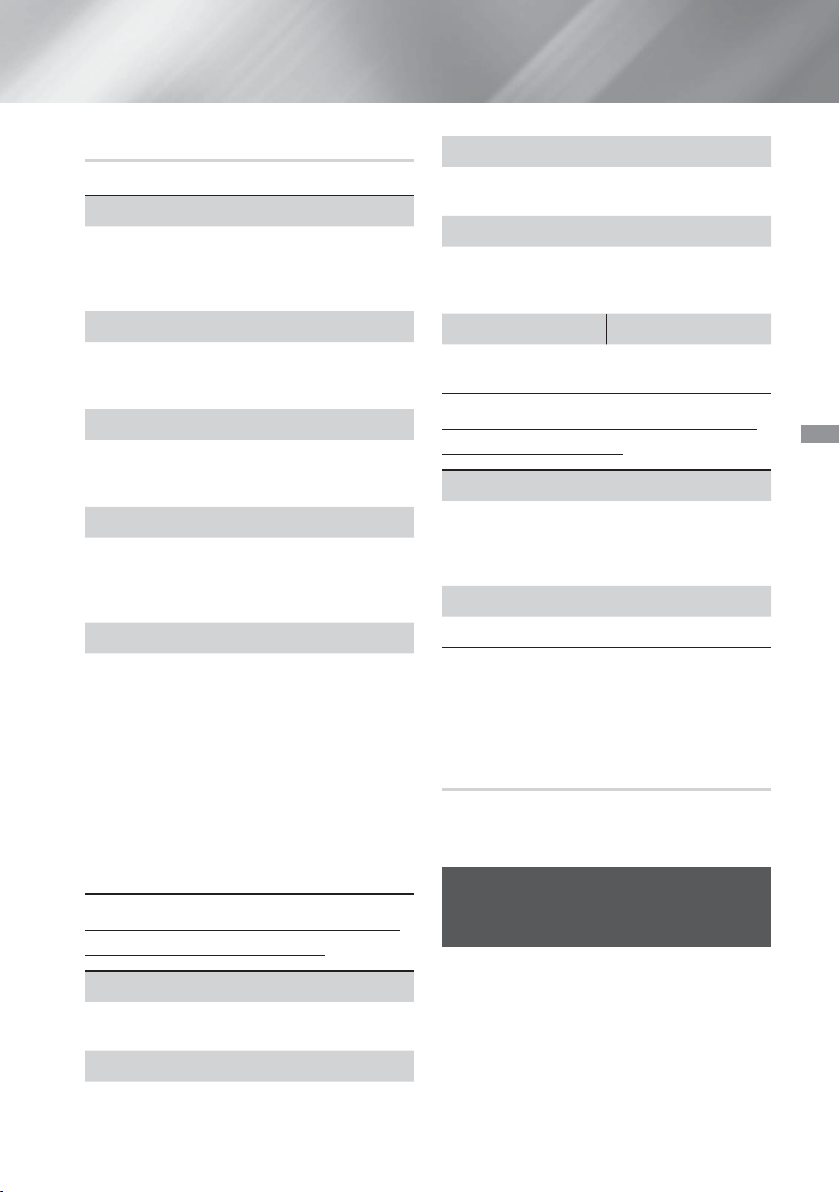
Использование меню TOOLS
Во время воспроизведения нажмите кнопку TOOLS.
Фильм
Если на диске или устройстве содержится
более одного заголовка, то данный параметр
позволяет перейти к нужному заголовку и
выбрать его.
Врем воспр
Данный параметр позволяет перейти к конкретной
точке воспроизведения. Используйте цифровые
кнопки для ввода точки воспроизведения.
Режим повтора
Данный параметр используется для повтора
необходимого заголовка, главы или выделенного
раздела.
Синхр. звука
Возможность настройки задержки звука таким
образом, чтобы звук синхронизировался с
видео. Время задержки можно установить в
диапазоне от 0 до 300 миллисекунд.
Настройки изображ.
С помощью данного параметра можно задать
режим изображения.
Режим
- Пользователь: ручная настройка
следующих функций: Яркость, Контраст,
Цвет и Четкость.
- Динамический: повышение четкости
изображения.
- Норм.: оптимальный параметр для
просмотра большинства типов изображений.
- Кино : оптимальный параметр для просмотра
фильмов.
Элементы меню отображаются только при
воспроизведении диска BD/DVD
Часть
Данный параметр позволяет перейти к той
части, которую необходимо просмотреть.
Аудио
С помощью данного параметра можно выбрать
нужный язык воспроизведения звука.
Субтитры
С помощью данного параметра можно выбрать
нужный язык субтитров.
Ракурс
Возможность просмотра сцены с другого ракурса.
Параметр Ракурс отображает список доступных
ракурсов просмотра (1/1, 1/2, 1/3 и т. д.).
Видео BONUSVIEW Аудио BONUSVIEW
Возможность выбора необходимого параметра
BONUSVIEW.
Элементы меню отображаются только при
воспроизведении файла
Во весь экран
С помощью данного параметра можно
установить необходимый размер экрана. Можно
выбрать Исходный, Режим1 (больше) или
Режим2 (наибольший).
Информация
Просмотр сведений о видеофайле.
В зависимости от воспроизводимого диска
✎
или используемого устройства меню
“Сервис” может выглядеть по-разному. Могут
отображаться не все параметры.
Создание списка воспроизведения
видео
Список воспроизведения видеофайлов можно
создать аналогично списку воспроизведения
музыкальных файлов. Инструкции см. на стр. 28.
Воспроизведение
предварительно записанных
коммерческих аудио-дисков
1. Вставьте аудио компакт-диск (CD-DA) или диск
MP3 в лоток для диска.
• Первая дорожка аудио компакт-диска (CD-
DA) будет воспроизводиться автоматически.
Дорожки воспроизводятся в том порядке, в
котором они были записаны на диск.
•
Если воспроизводится диск MP3, с помощью
кнопок ◄► выберите параметр Музыка,
затем нажмите кнопку E.
Воспроизведение Содержимого
27 - Pyccкий
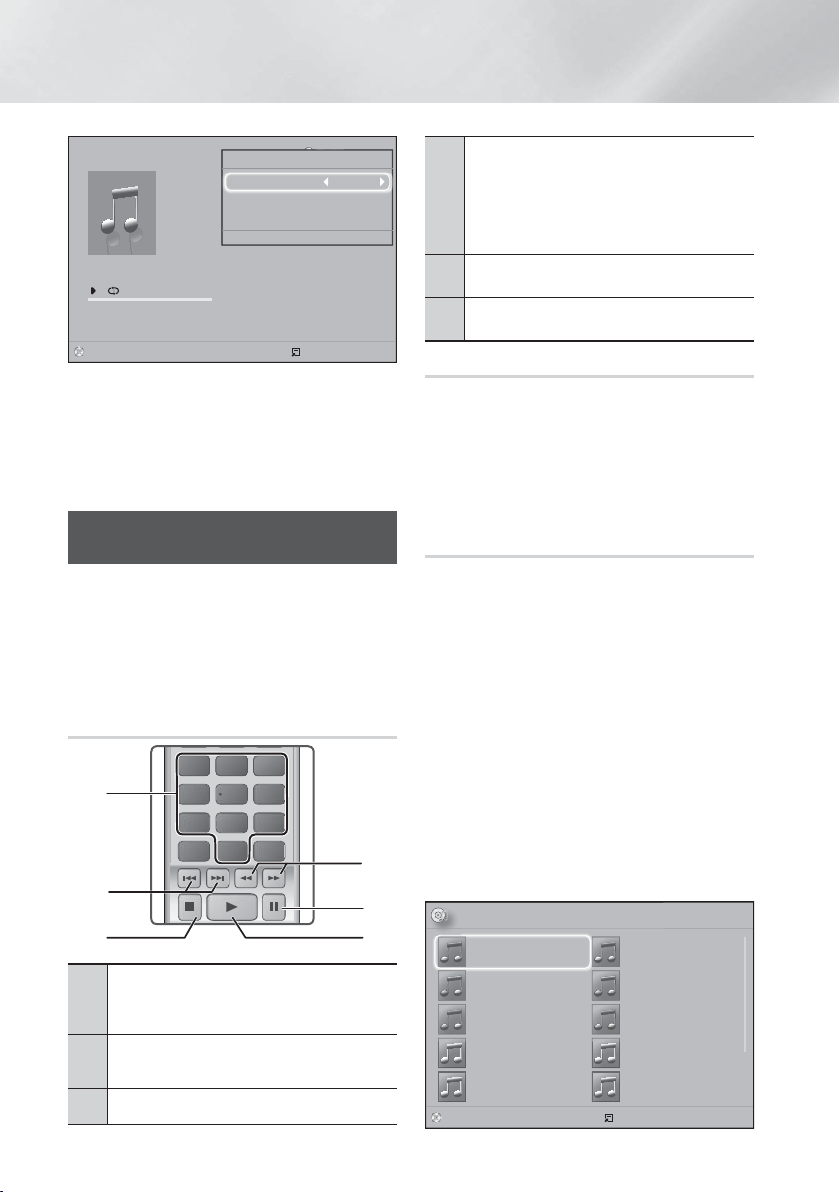
Воспроизведение Содержимого
1
2
3
7
89
DISC MENU TITLE MENU
0
POPUP
4
56
Playlist
TRACK 001
Режим повтора Дорожка
Копиров.
Запись караоке
00:00/00:00
CD
2.
Для воспроизведения определенной дорожки с
Пауза Выбрать
"
Сервис
Переместить < Настройка ' Возврат
>
TRACK 004 04:02
TRACK 005 03:43
TRACK 006 03:40
Сервис ' Возврат
помощью кнопок ▲▼ на пульте дистанционного
управления выберите нужную дорожку, затем
нажмите кнопку
Дополнительные сведения о воспроизведении
✎
музыкальных файлов см. в следующем разделе
E
.
“Управление воспроизведением музыки”.
Управление воспроизведением
музыки
Можно управлять воспроизведением музыкального
содержимого, сохраненного на дисках DVD, компактдисках, устройствах USB, мобильных устройствах или ПК.
Некоторые функции, описанные в данном руководстве,
могут быть недоступны, что зависит от диска или
характера содержимого, сохраненного на диске.
Кнопки пульта дистанционного управления,
используемые для воспроизведения музыки
1
4
2
5
3
Цифровые кнопки: во время
воспроизведения нажмите кнопку с
1
номером нужной дорожки. Начнется
воспроизведение выбранной дорожки.
Пропуск: во время воспроизведения нажмите
кнопку 1 или 2 для перехода к предыдущей
2
или следующей композиции в списке.
Кнопка 5: остановка воспроизведения
3
композиции.
6
0/16
Ускоренное воспроизведение (только
аудио компакт-диски [CD-DA]):
Во время воспроизведения нажмите
4
кнопку 3 или . При каждом
нажатии кнопки 3 или скорость
воспроизведения будет меняться.
Кнопка 7: приостановка
5
воспроизведения дорожки.
Кнопка 6: воспроизведение выбранной
6
дорожки.
Повтор дорожек
Можно настроить устройство для повтора
воспроизведения дорожек.
1. Во время воспроизведения музыки нажмите
TOOLS.
кнопку
2. С помощью кнопки ◄► выберите Выкл.,
Дорожка или Один, Все или Случайно в
Режим повтора, затем нажмите кнопку E.
Создание списка музыкальных файлов
1.
При воспроизведении музыки с коммерческого
компакт-диска или диска DVD нажмите кнопку
или RETURN. Появится экран со списком
5
музыкальных файлов. При создании списка
воспроизведения из музыкальных файлов,
сохраненных на диске пользователя или
устройстве USB, перейдите к списку музыкальных
файлов, как описано на стр. 24 или 25.
2.
С помощью кнопок ▲▼◄► перейдите к
нужному файлу и нажмите ЖЕЛТУЮ (C) кнопку,
чтобы выбрать его. Для выбора дополнительных
файлов повторите эти действия.
3.
Чтобы выбрать все файлы, нажмите кнопку
TOOLS, затем с помощью кнопок ▲▼ выберите
параметр Выбрать все и нажмите кнопку E.
Чтобы отменить воспроизведение всех файлов,
нажмите кнопку TOOLS, выберите параметр
Отменить все и нажмите E.
Музыка TRACK 001 Выбрано файлов: 1 1/2 Страница
㾎
TRACK 001
05:57
TRACK 003
04:07
TRACK 005
03:17
TRACK 007
03:47
TRACK 009
03:53
CD a Сменить устройство
Выбрать
TRACK 002
04:27
TRACK 004
03:41
TRACK 006
03:35
TRACK 008
03:49
TRACK 010
03:45
Сервис () Перейти ' Возврат
28 - Pyccкий
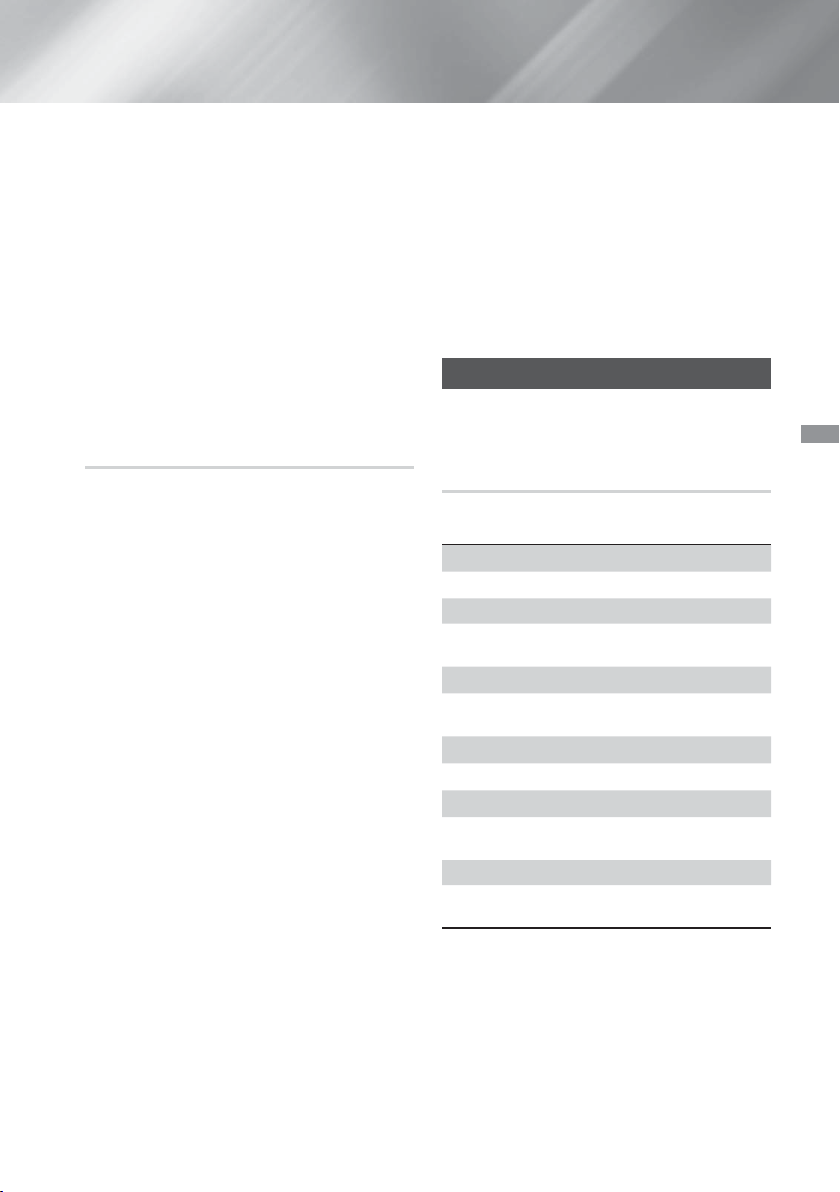
4. Чтобы удалить файл из Спис. вос., перейдите
к файлу, затем нажмите
Для воспроизведения выбранных файлов
5.
нажмите кнопку E. Появится экран Спис. вос..
6. Для перехода к списку музыкальных файлов
нажмите кнопку 5 или
7. Чтобы вернуться к списку Спис. вос., нажмите
кнопку E.
На аудио компакт-диске (CD-DA) можно создать
✎
список воспроизведения, содержащий до 99
дорожек.
Если перейти в список музыки из списка
✎
Спис. вос., а затем снова вернуться к списку
Спис. вос., то список Спис. вос. будет
воспроизводиться сначала.
ЖЕЛТУЮ (C) кнопку.
RETURN.
Копирование с диска
1. Вставьте устройство USB в разъем USB на
передней панели устройства.
2. На экране воспроизведения с помощью
кнопок ▲▼ выберите дорожку, затем нажмите
ЖЕЛТУЮ (C) кнопку. Слева от дорожки
появится галочка.
3. Повторите шаг 2, чтобы выбрать и отметить
дополнительные дорожки.
4. Чтобы удалить дорожку из списка, перейдите
к этой дорожке и снова нажмите
кнопку. Отметка с выбранной дорожки будет
снята.
5. По завершении нажмите кнопку
Появится меню Сервис.
6. С помощью кнопок ▲▼ выберите параметр
Копиров., затем нажмите кнопку E.
Появится экран Копиров..
7. Выберите с помощью кнопок ▲▼ устройство,
на котором необходимо сохранить
копируемые файлы, затем нажмите кнопку E.
Не отключайте устройство во время
✎
выполнения копирования.
8. Чтобы отменить копирование, нажмите кнопку
, затем выберите Да. Выберите Нет, чтобы
E
продолжить копирование.
9. По завершении копирования появится
сообщение “Копирование завершено.”.
10. Нажмите кнопку E, чтобы вернуться к
экрану воспроизведения.
Данная функция недоступна для аудио компакт-
✎
дисков DTS.
Данная функция может не поддерживаться
✎
некоторыми дисками.
ЖЕЛТУЮ (C)
TOOLS.
Функция копирования преобразует
✎
музыкальное содержимое в формат .mp3 при
скорости передачи в битах 192 Кбит/с.
На экране списка дорожек можно выбрать
✎
параметр Выбрать все или Отменить все.
- С помощью параметра Выбрать все выберите
все дорожки, затем нажмите кнопку E. При
этом выбор отдельных дорожек будет отменен.
- С помощью параметра Отменить все можно
одновременно отменить выделение всех
выбранных дорожек.
Воспроизведение фотографий
Можно воспроизводить фотографии, сохраненные
на дисках DVD, устройствах USB, мобильных
устройствах или ПК.
Использование меню Сервис
Во время воспроизведения нажмите кнопку
TOOLS.
Запустить показ слайдов / Остановка показа
Воспроизведение/остановка показа слайдов.
Скор. слайд-шоу
Регулировка скорости воспроизведения слайдшоу.
Фоновая музыка
Прослушивание музыки во время просмотра
слайд-шоу.
Увеличенный
Увеличение текущего изображения (до 4 раз).
Поворот
Поворот изображения (поворот изображения в
направлении по или против часовой стрелки).
Информация
Отображение информации об изображении,
включая имя, размер и т. д.
В зависимости от воспроизводимого диска или
✎
используемого устройства меню Сервис может
выглядеть по-разному. Могут отображаться не
все параметры.
Для включения функции фоновой музыки файл
✎
фотографии должен находиться на том же
носителе, что и музыкальный файл. На качество
звука могут влиять скорость передачи файла
MP3, размер фотографии и метод кодировки.
Воспроизведение Содержимого
29 - Pyccкий

Воспроизведение Содержимого
Создание списка воспроизведения
фотографий
Можно создать список воспроизведения фотографий
почти таким же способом, как и список музыкальных
файлов. Инструкции см. на стр. 28. Вместо
музыкальных файлов выберите файлы фотографий.
5. Для предварительной настройки еще одной
Прослушивание радиоприемника
Использование функции караоке
• Для прослушивания радио необходимо
подключить прилагаемую FM-антенну.
Управление радиоприемником с помощью
пульта дистанционного управления
1.
Нажмите кнопку FUNCTION и выберите пункт FM.
2. Настройтесь на нужную радиостанцию.
• Настройка на предустановленные
радиостанции 1: нажмите кнопку 5,
выберите параметр PRESET, затем нажмите
кнопки
TUNING UP/DOWN и выберите
предустановленную радиостанцию.
- До того, как переключаться на
предустановленные станции, необходимо
добавить предустановленные станции в
память устройства. Список предварительно
настроенных радиостанций представлен ниже.
•
Настройка вручную: нажмите кнопку 5,
выберите параметр MANUAL, затем нажмите
кнопки
TUNING UP/DOWN для настройки на
более высокую или более низкую частоту.
•
Автоматическая настройка: нажмите кнопку
, выберите параметр MANUAL, затем нажмите
5
и удерживайте кнопки
автоматического поиска диапазона.
TUNING UP/DOWN для
Установка режима Моно/Стерео
Нажмите кнопку MO/ST.
• При каждом нажатии кнопки происходит
переключение звука между режимами STEREO
и MONO.
• В области с плохим приемом выберите режим
MONO для приема радиосигнала без помех.
Можно использовать функцию караоке с музыкой.
1. Подключите микрофон к гнезду на передней
2. В главном меню выберите Настройки, затем
3. Выберите Аудио, затем нажмите кнопку E.
4. Выберите Мое караоке, затем нажмите
Запись
Можно выполнить запись караоке с музыкой.
1. Во время воспроизведения нажмите кнопку
2. Нажмите кнопку 5, если необходимо
3.
Предварительная настройка радиостанций
Пример. Предварительная настройка на
радиостанцию FM 89.10.
1.
Нажмите кнопку FUNCTION и выберите пункт FM.
2. Нажмите кнопки TUNING UP/DOWN и
выберите <89.10>.
3. Нажмите кнопку
• На дисплее начнет мигать НОМЕР.
4. Нажмите кнопку
• Нажимайте кнопку
НОМЕР не исчезнет с дисплея.
TUNER MEMORY.
TUNER MEMORY еще раз.
TUNER MEMORY пока
Для сохранения записанного файла необходимо
✎
вставить устройство хранения USB.
Записанный файл отображается при доступе к
✎
функциям Фотографии, Видео и Музыка.
Если во время использования функции караоке
✎
присутствуют помехи (пронзительный или
подвывающий звук), переместите микрофон
подальше от громкоговорителей. Можно
также уменьшить громкость микрофона или
громкоговорителей.
30 - Pyccкий
• После того, как будет нажата кнопка TUNER
MEMORY
станция будет сохранена в памяти.
радиостанции повторите шаги 2-4.
• Для настройки на предварительно
настроенную радиостанцию нажмите
кнопки
панели устройства.
нажмите кнопку E.
кнопку E.
• Можно проверить баллы караоке и
настроить громкость воспроизведения
музыкального вокала.
• Баллы караоке отображаются
автоматически, если для параметра Счет
караоке установлено значение Вкл. и
подключен микрофон. Если отображения
баллов караоке не требуется, установите
для параметра Счет караоке значение
Выкл..
• Если необходимо уменьшить громкость
голоса в настройках исходного звука,
в настройках Мое караоке выберите
параметр Приглушение вокала.
TOOLS и выберите Запись караоке, затем
нажмите кнопку E.
остановить запись.
После завершения записи на устройстве хранения
USB создается папка “КАРАОКЕ”, в которой
хранятся файлы в формате KARAOKE.mp3.
, НОМЕР исчезнет с дисплея, и
TUNING UP/DOWN.
